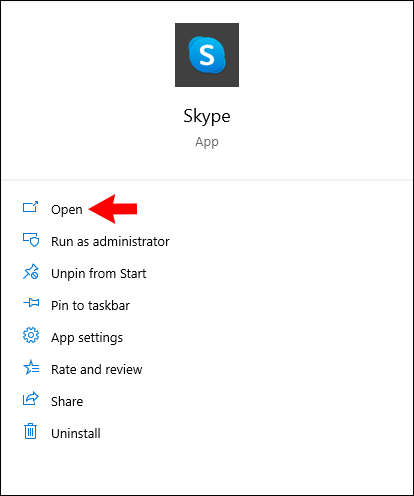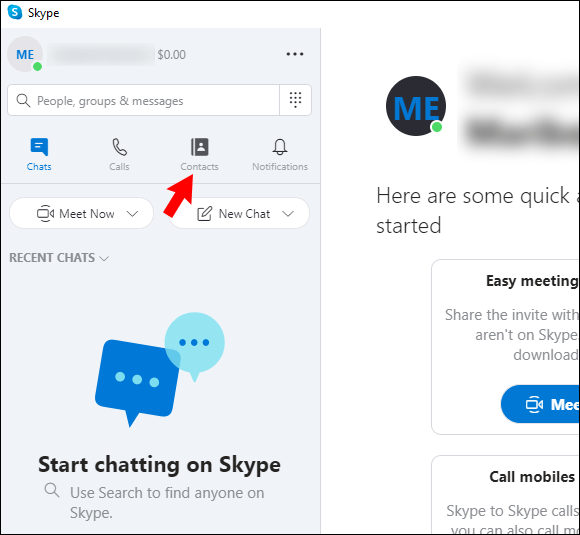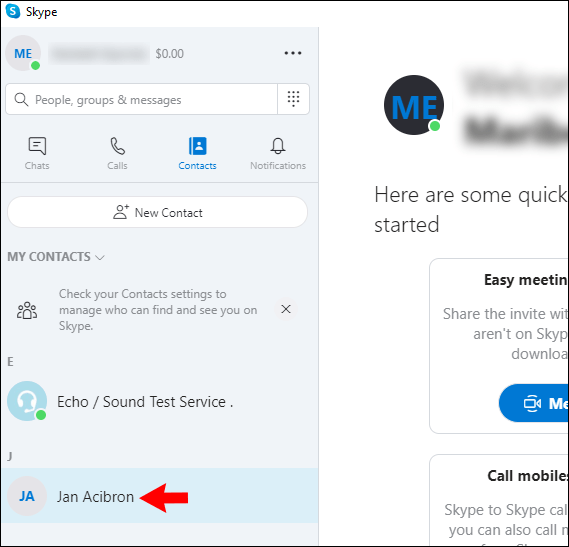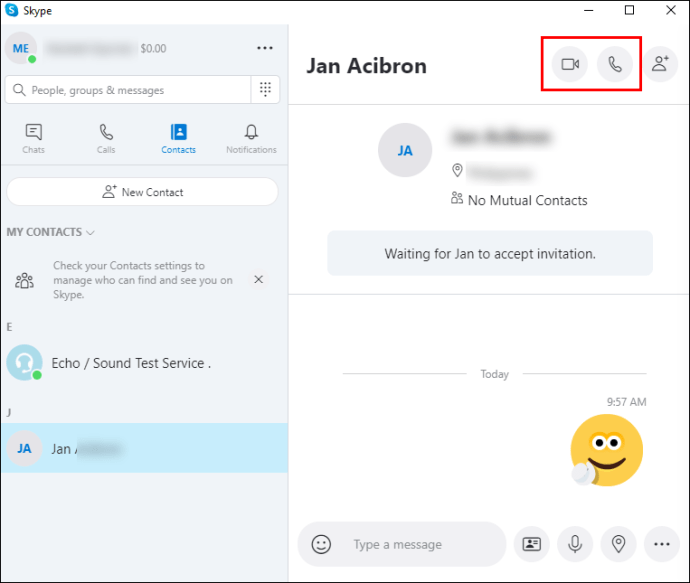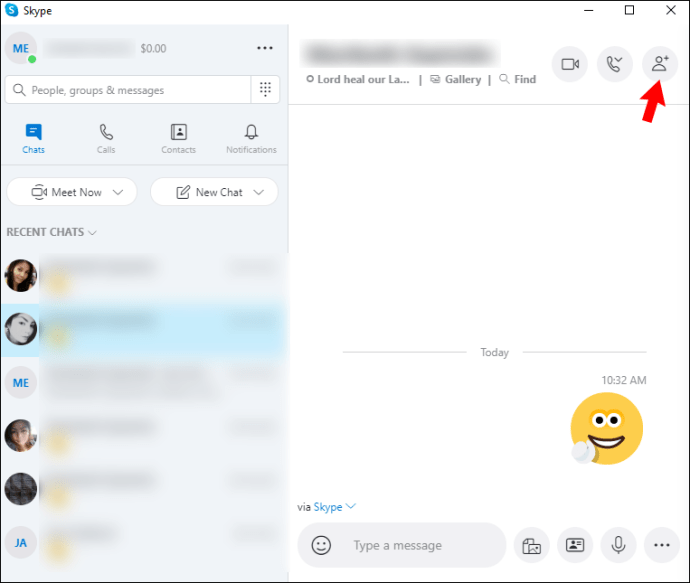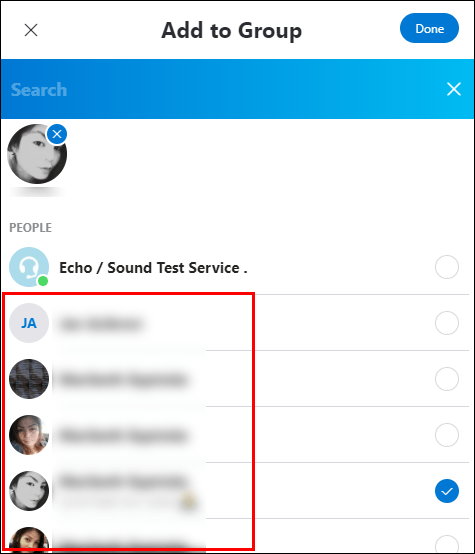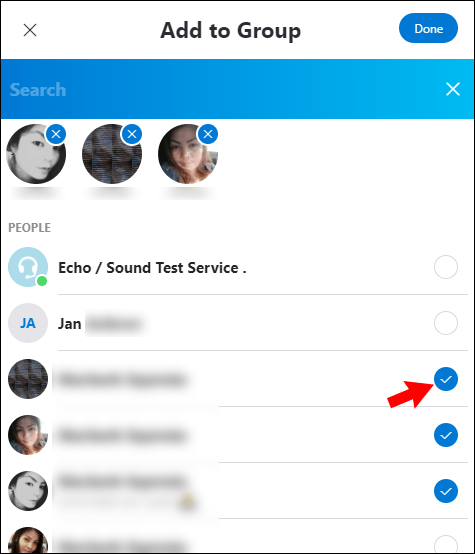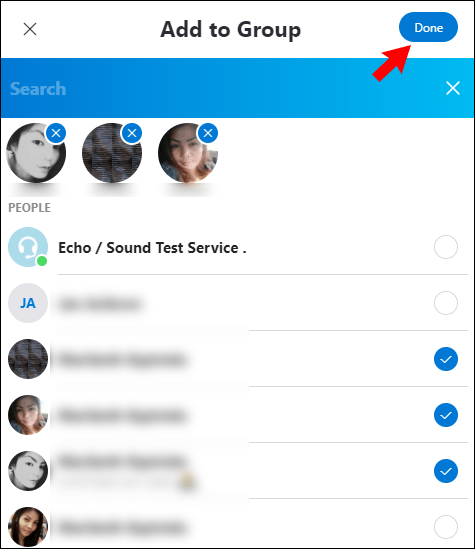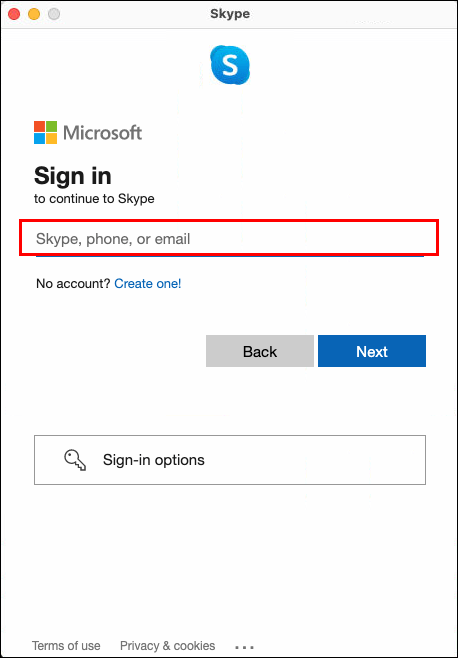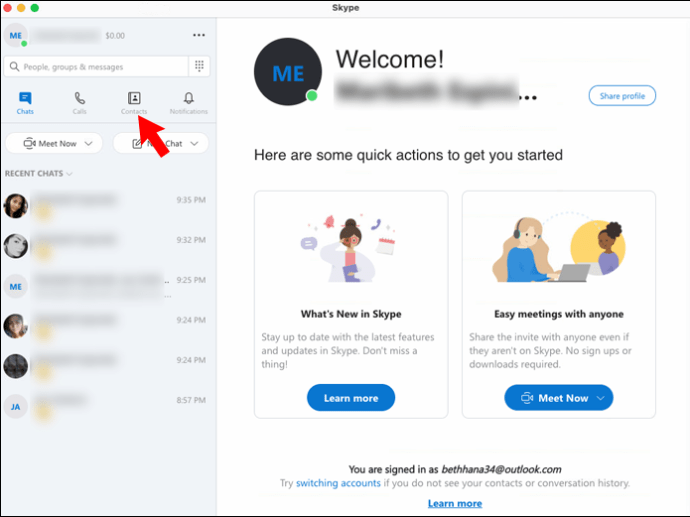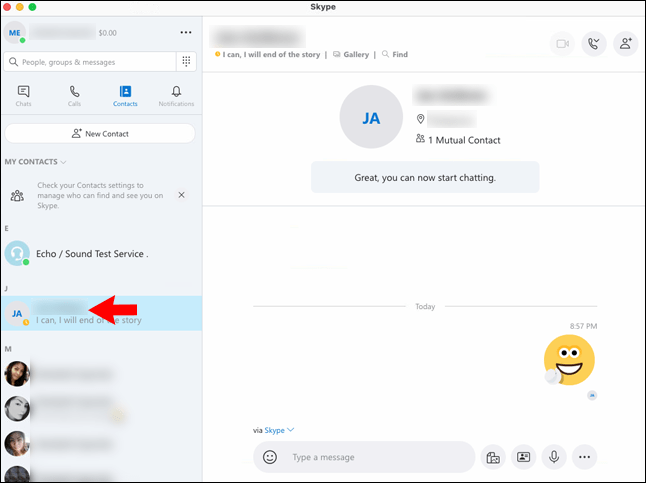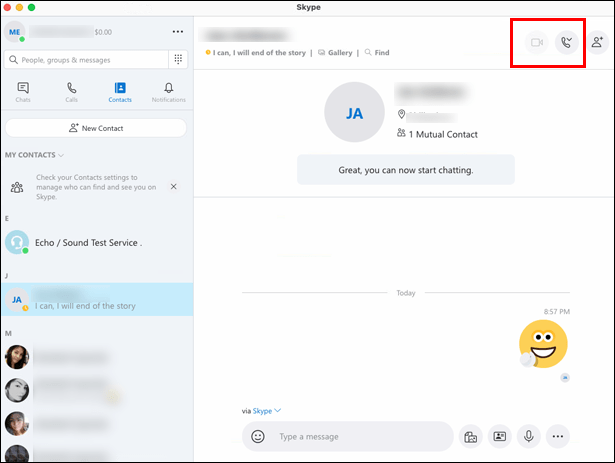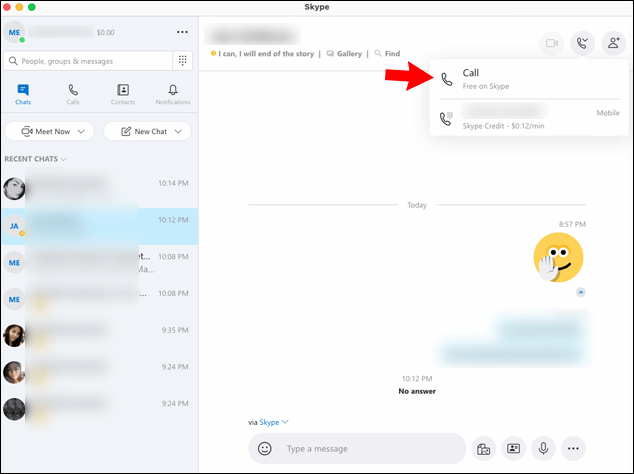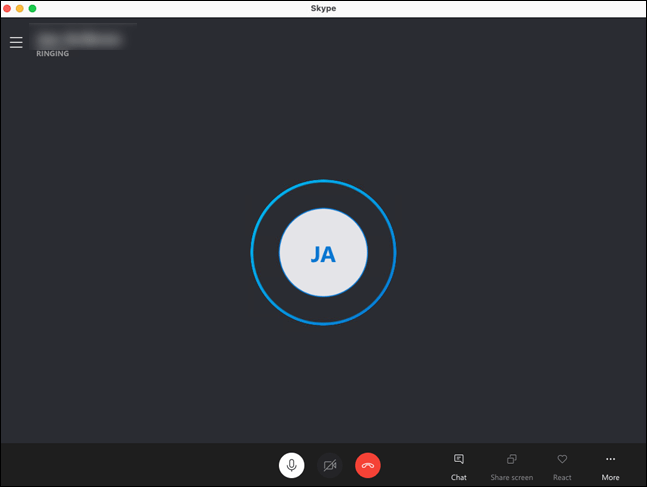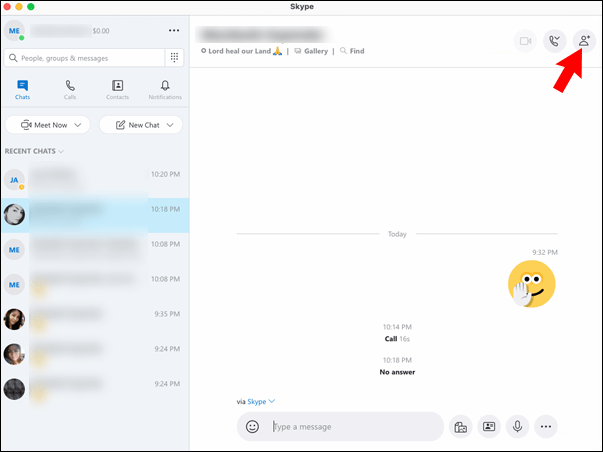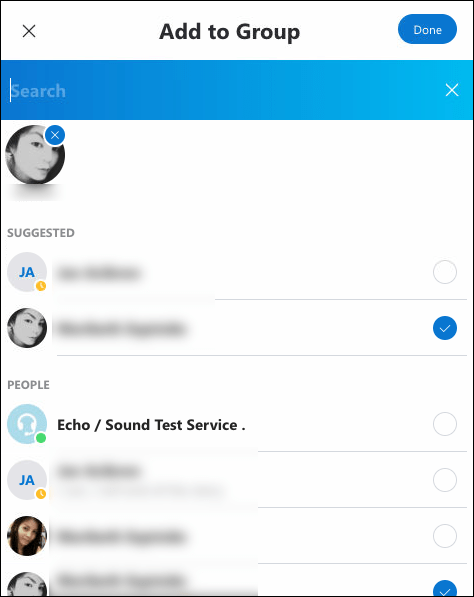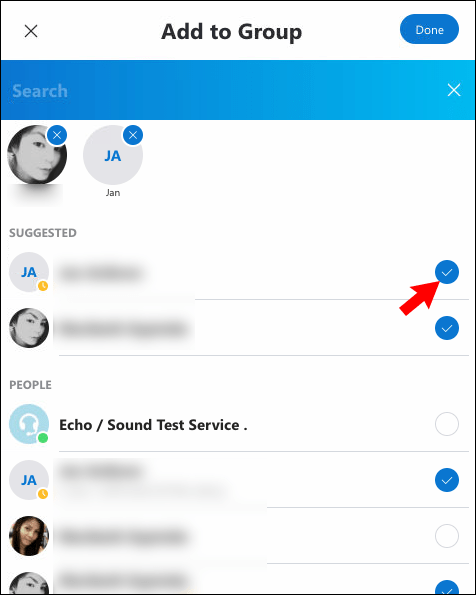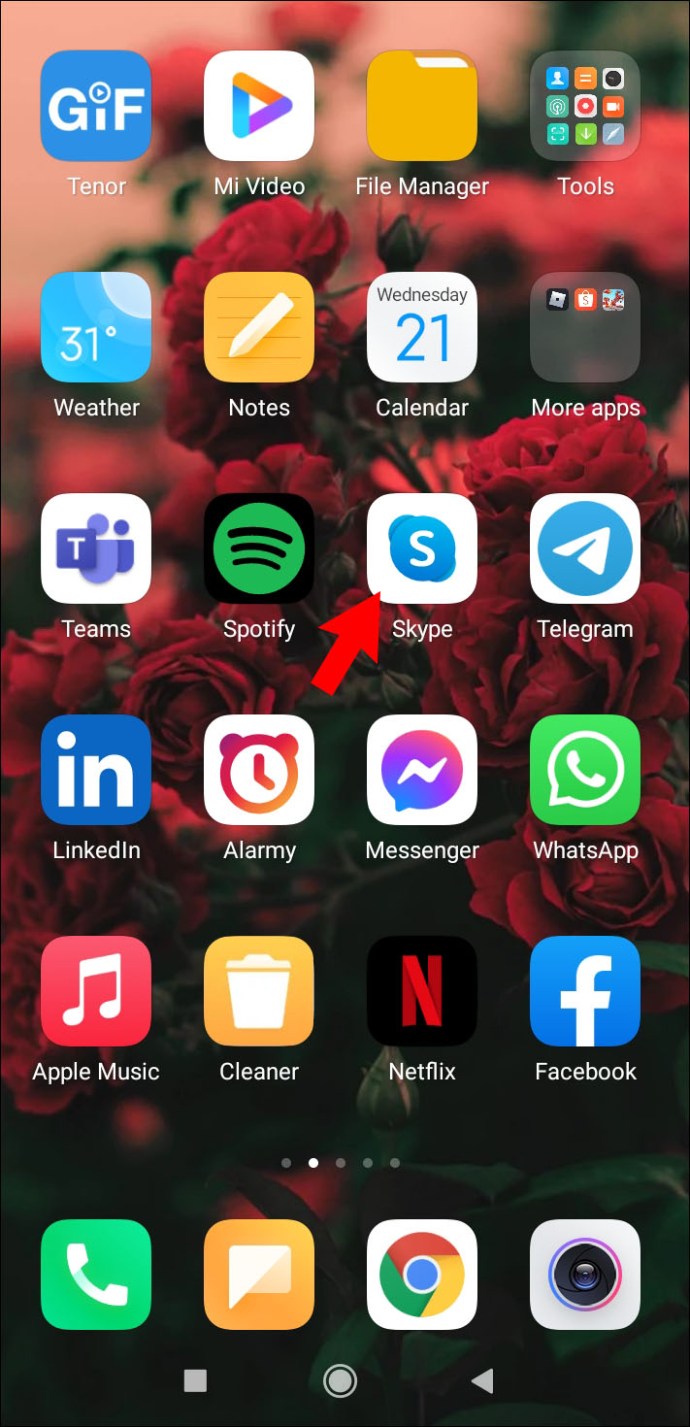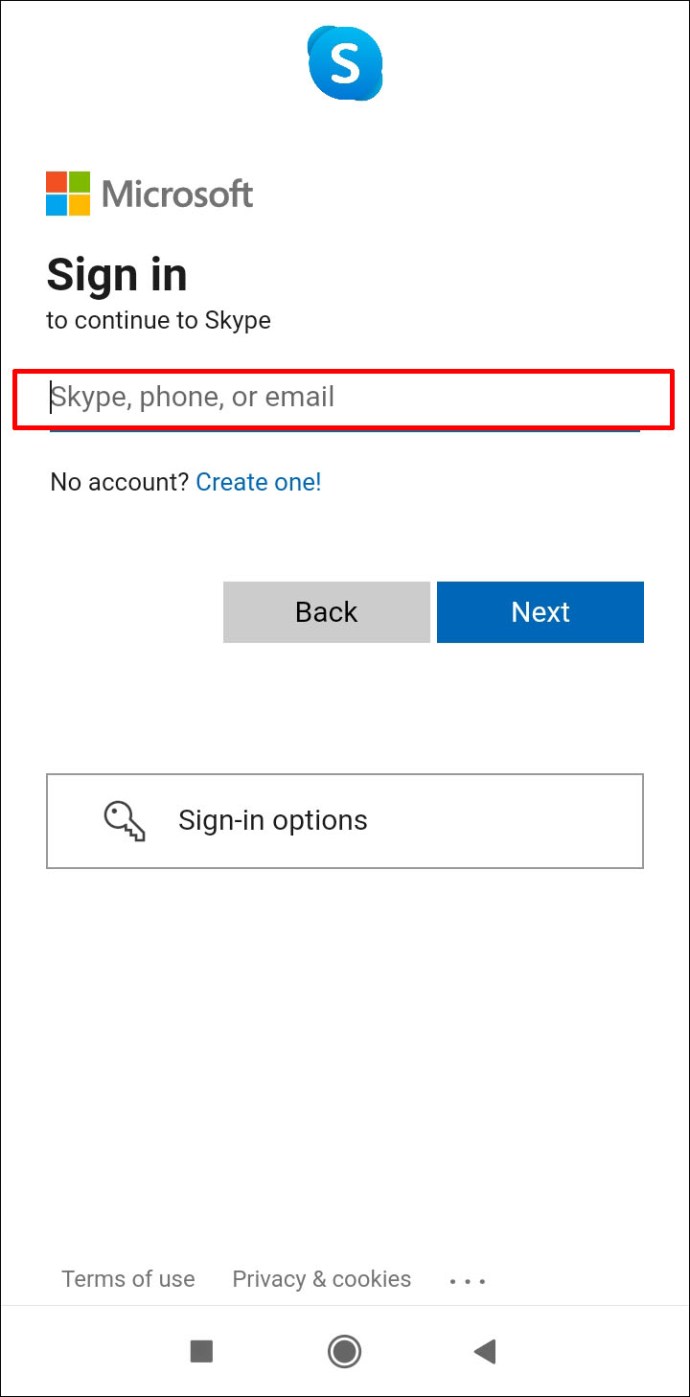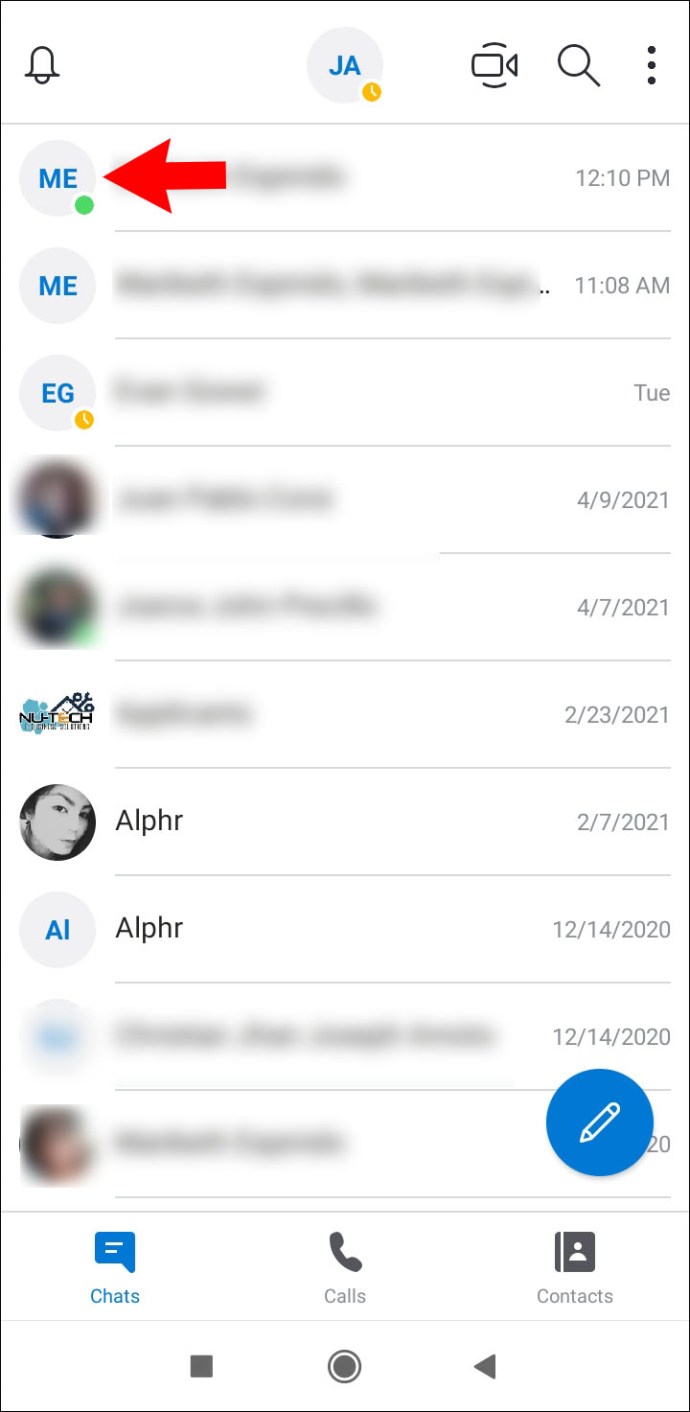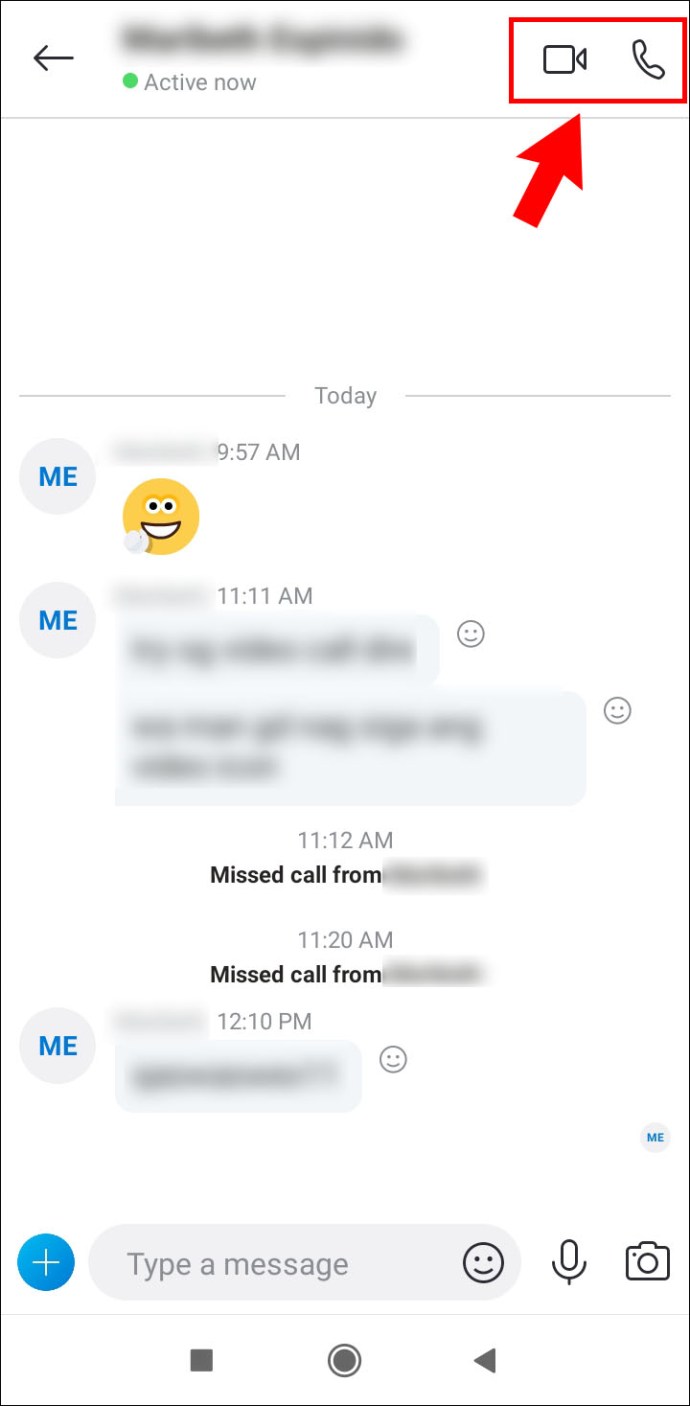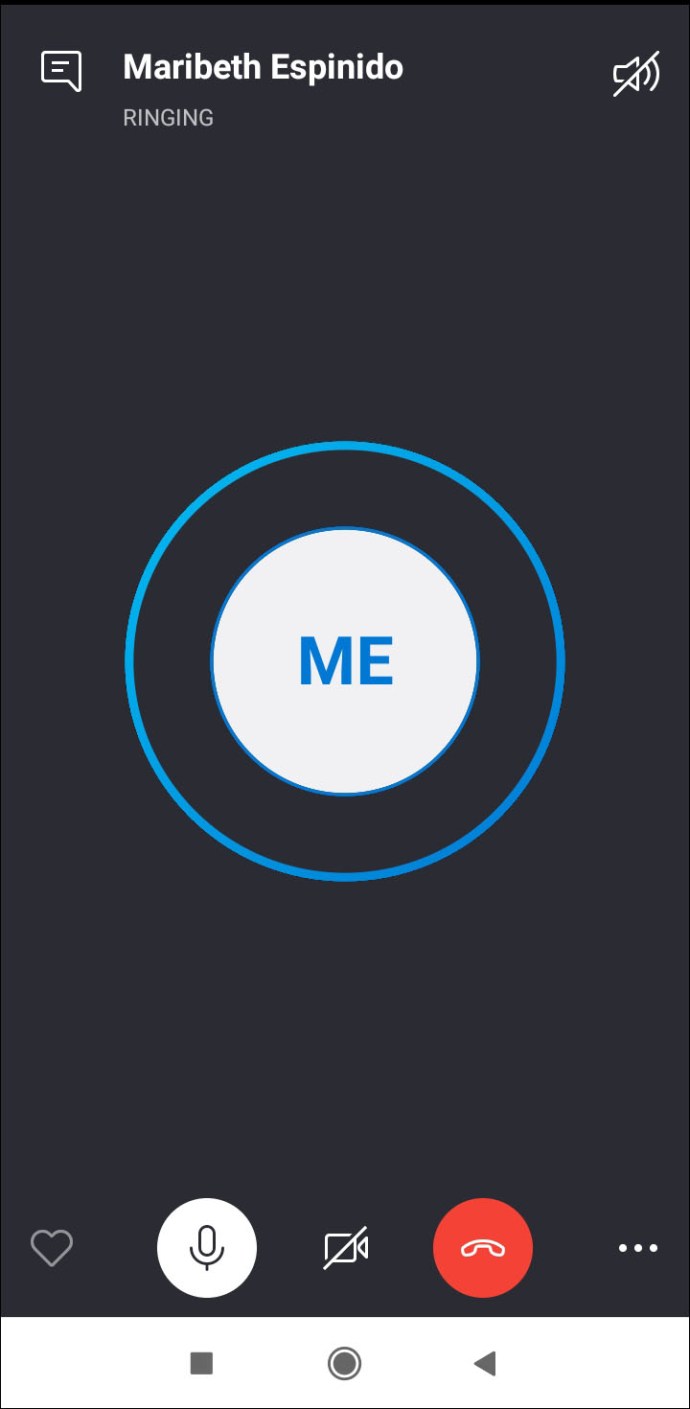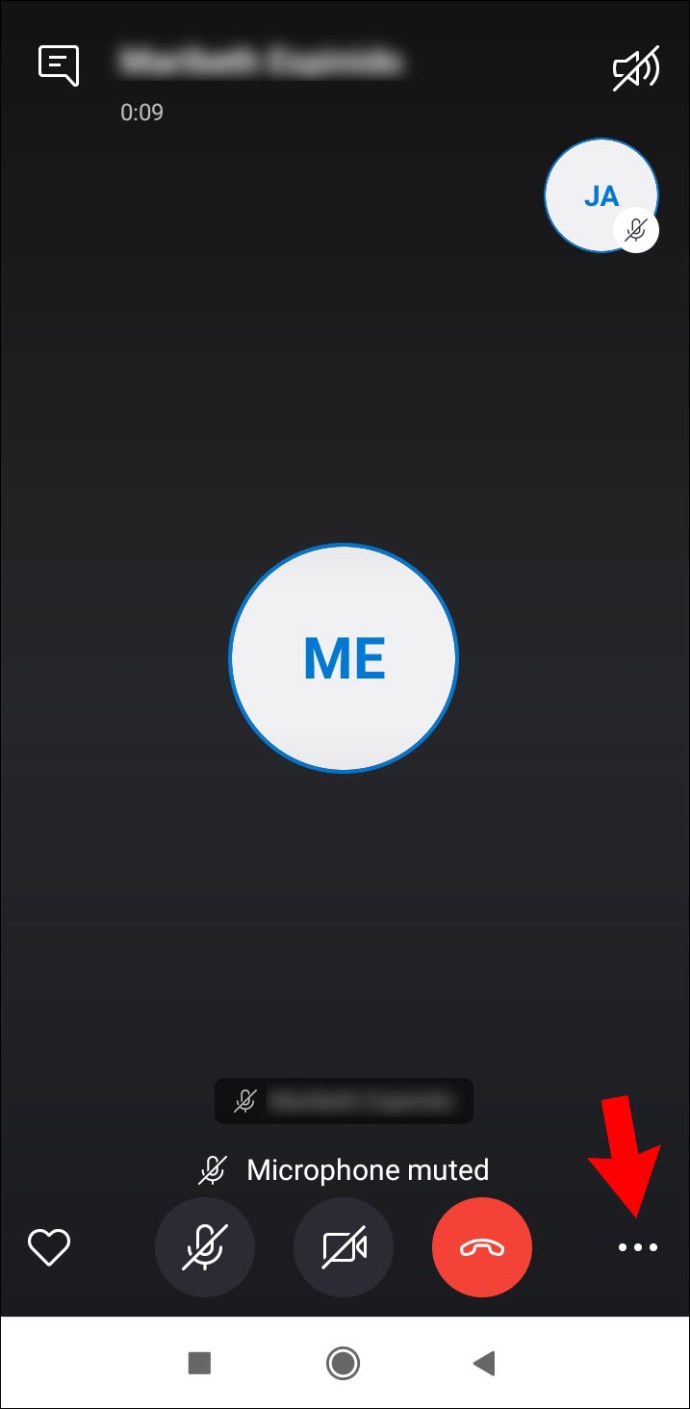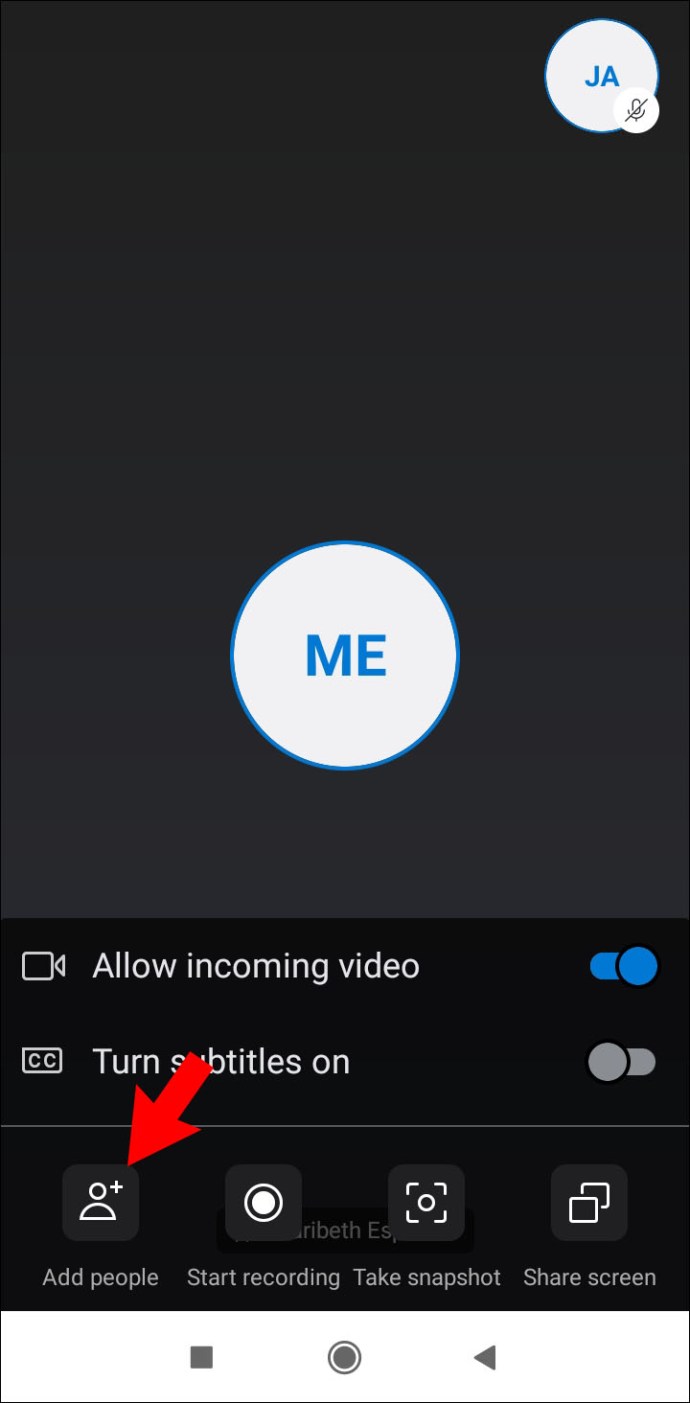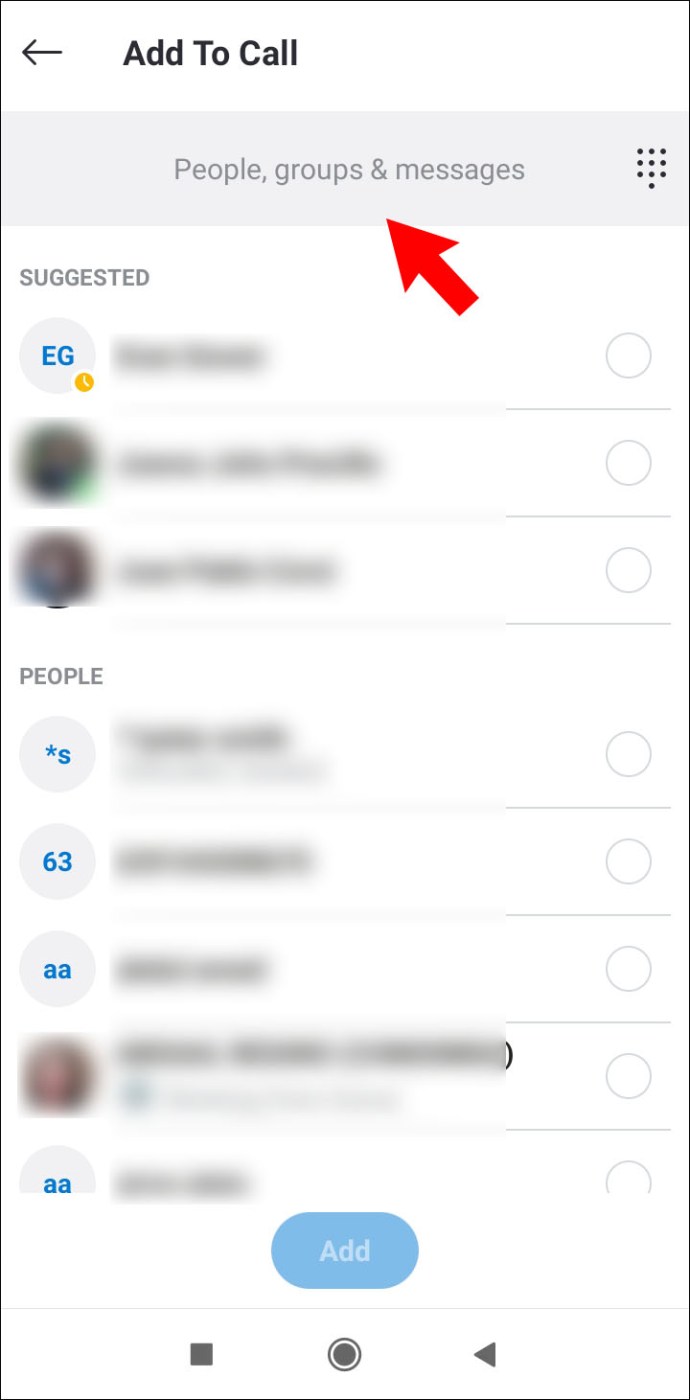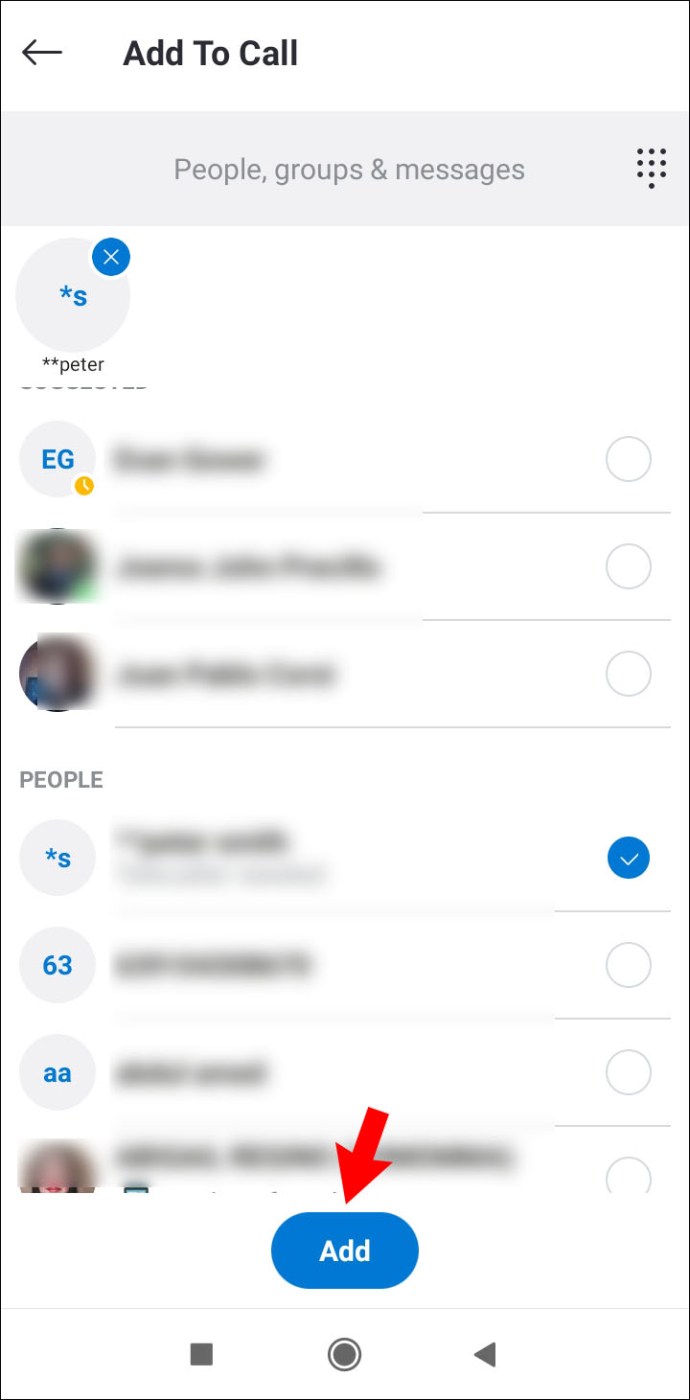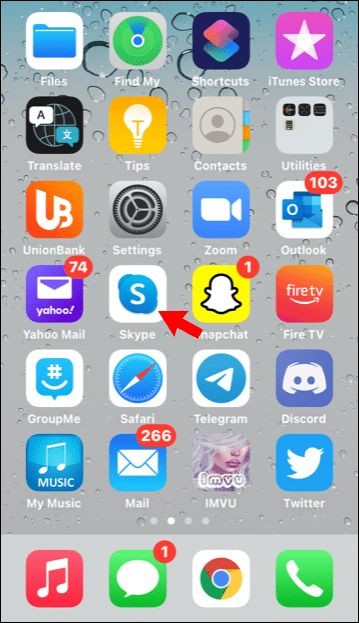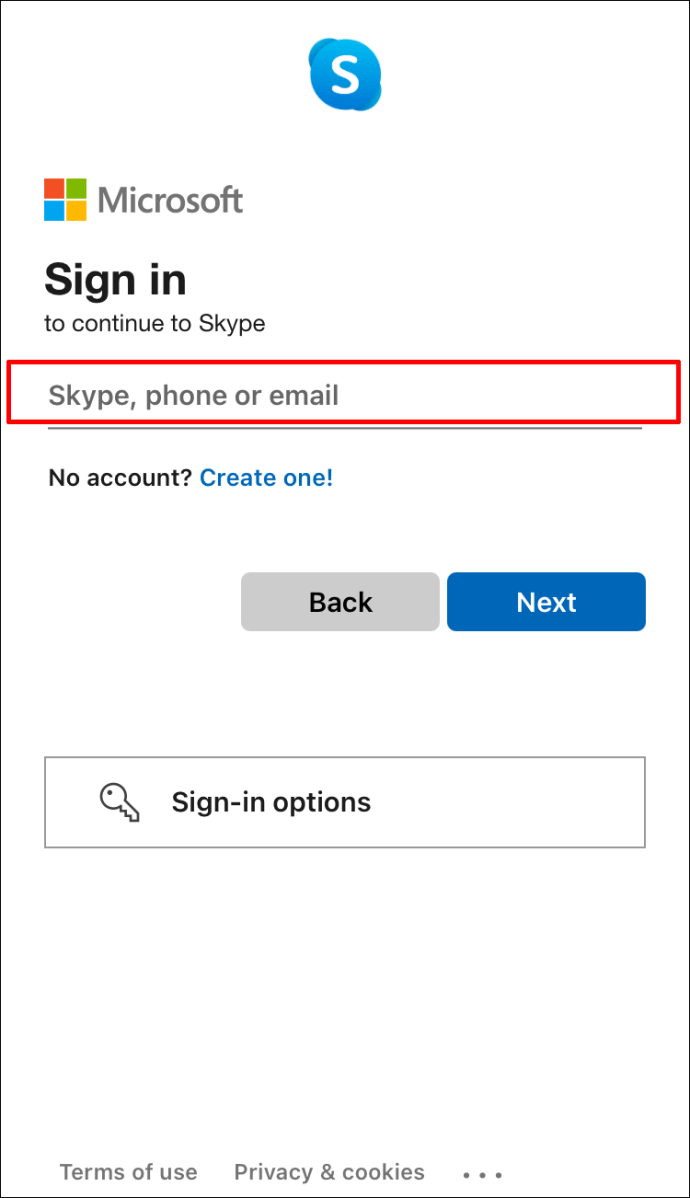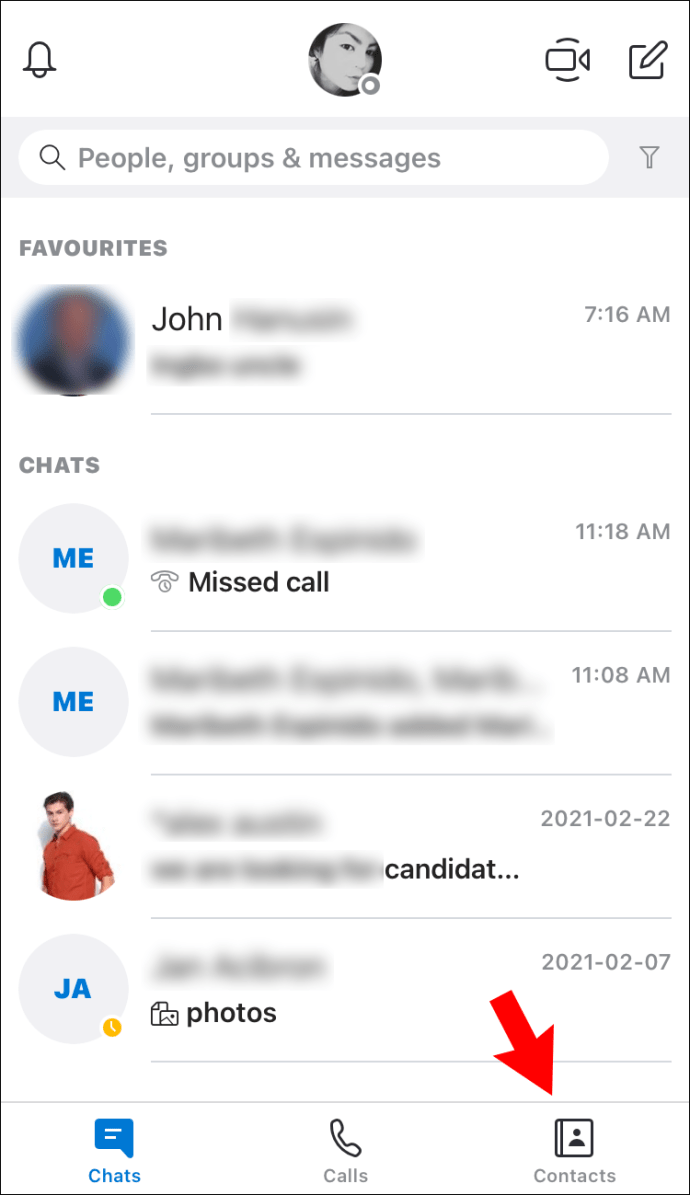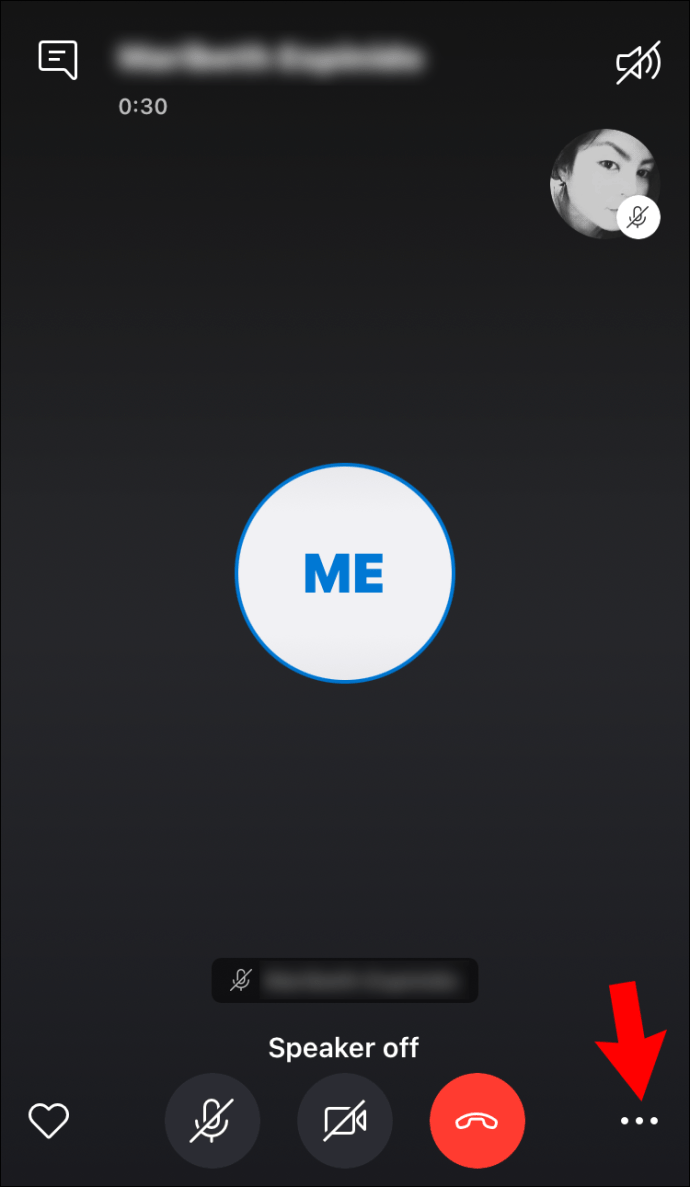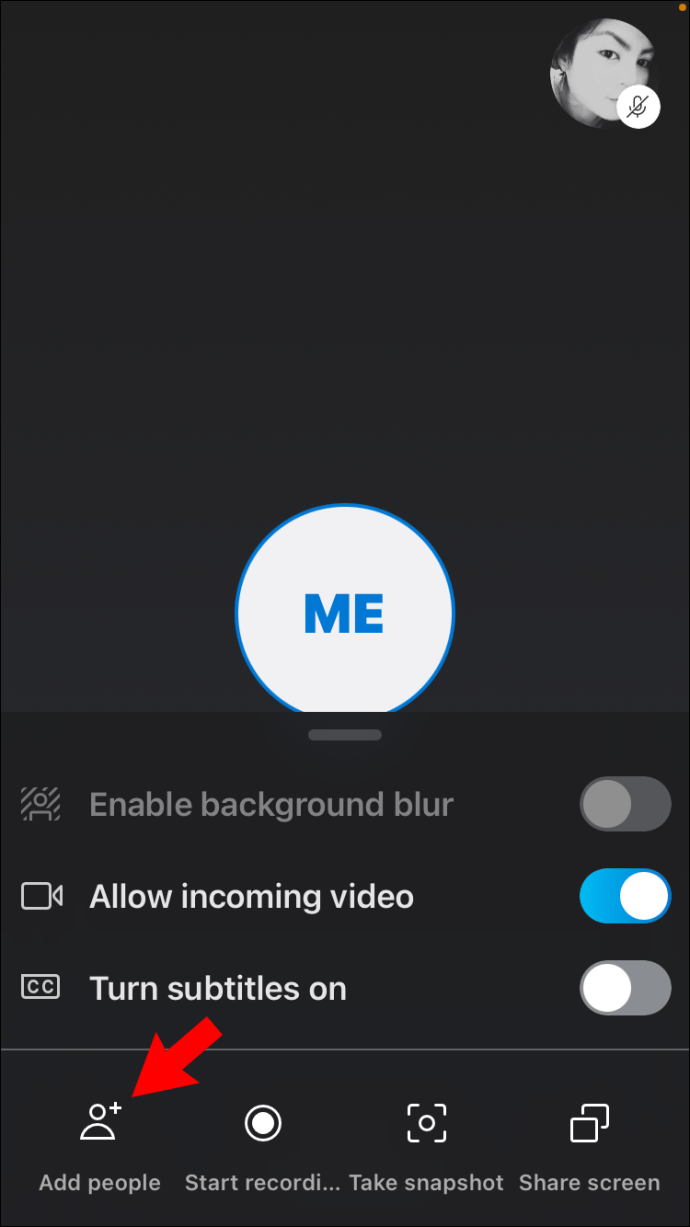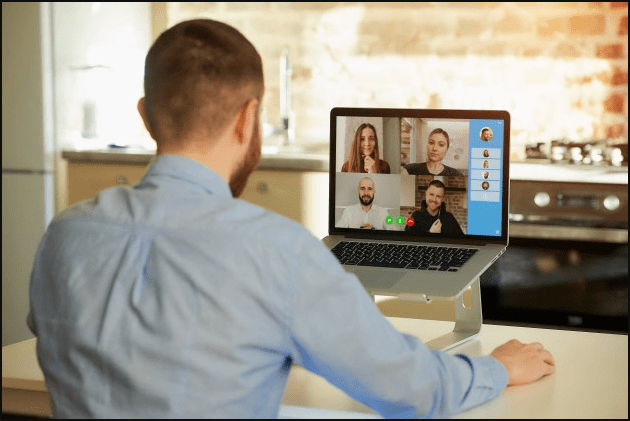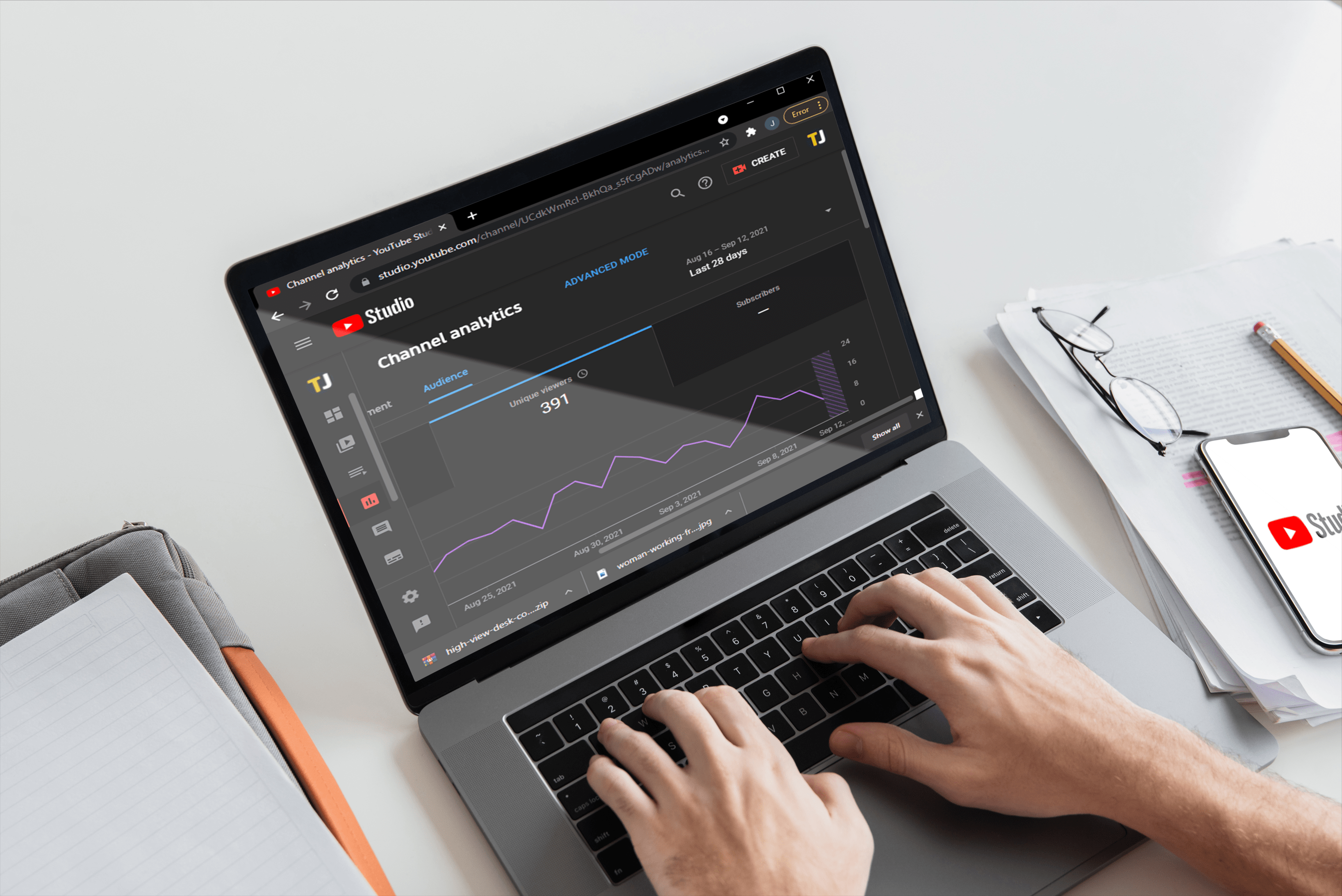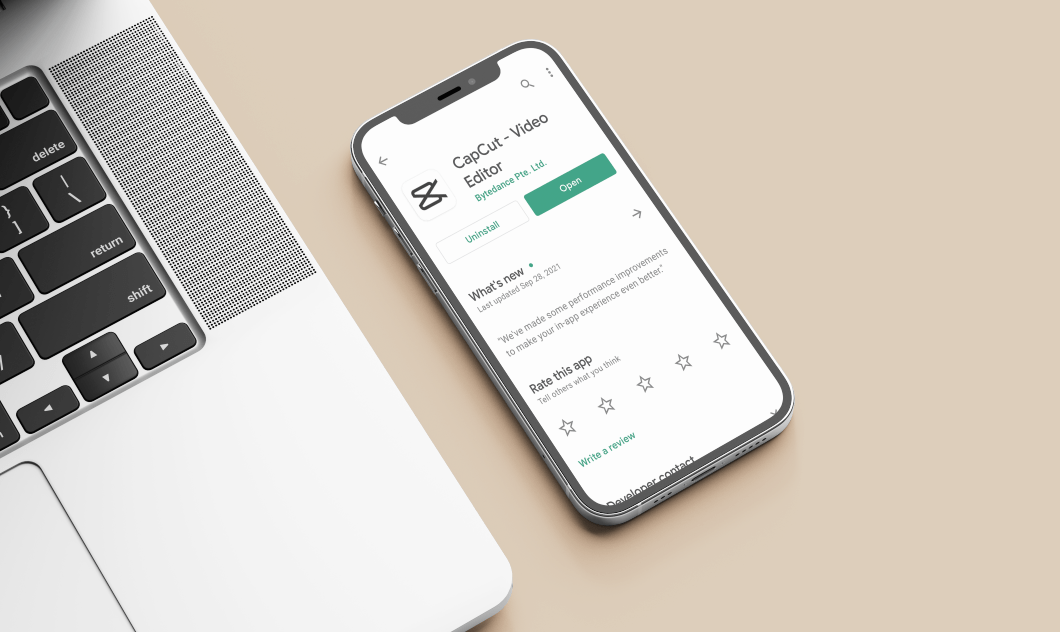Skype 통화에 누군가를 추가하는 방법
대부분의 사용자와 마찬가지로 일대일 채팅이나 화상 통화에 Skype를 사용했을 가능성이 있습니다. 하지만 일반 통화에 다른 사람을 추가하려고 하면 어떻게 됩니까? 이 수수께끼의 답을 찾고 계셨다면 좋은 소식이 있습니다. Skype 통화에 새 사람을 추가하는 것은 간단하며 누구나 할 수 있습니다.

이 단계별 가이드에서는 여러 장치에서 Skype 통화에 누군가를 추가하는 방법에 대한 자세한 지침을 제공합니다. "기술적 문제"로 인해 다른 회의 일정을 다시 잡는 것에 대해 걱정할 필요 없이 오늘 자리를 비울 것입니다.
PC에서 Skype 통화에 다른 사람 추가
PC에서 Skype 통화에 제3자(또는 그 이상)를 추가하는 것은 비교적 간단한 프로세스입니다. Skype의 무료 기능을 최대한 활용하려면 아래 단계를 따르십시오.
1. Skype 대화 시작
- PC에서 스카이프를 실행합니다. 앱이 자동으로 로그인하지 않으면 이메일, 전화번호 또는 Skype 이름 뒤에 비밀번호를 입력하세요.
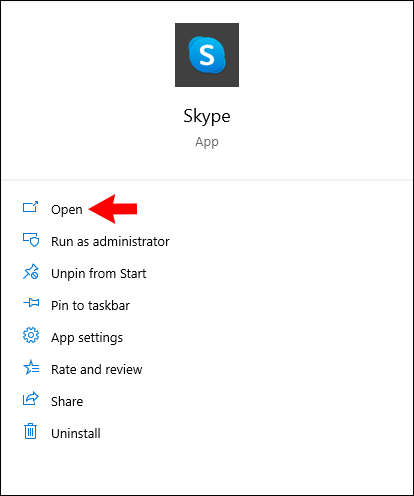
- 앱에 들어가면 "연락처" 탭을 클릭하십시오. 왼쪽 사이드바 상단에서 찾을 수 있습니다. 모든 Skype 연락처 목록이 표시됩니다. "연락처" 옆에 있는 "채팅" 탭을 선택하고 거기에서 최근 연결을 찾을 수도 있습니다.
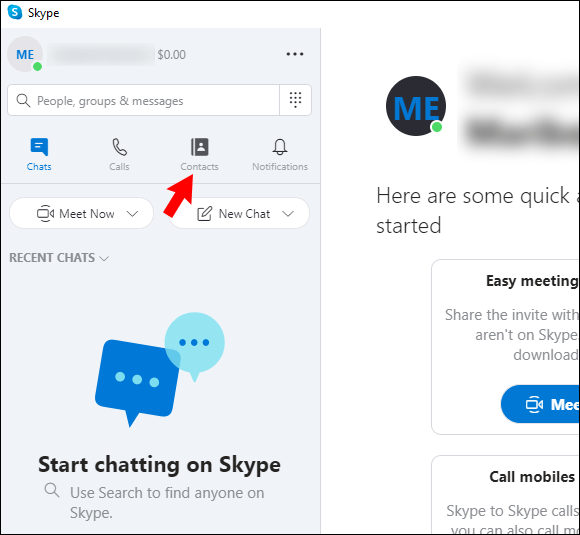
- 통화를 시작할 연락처를 클릭합니다.
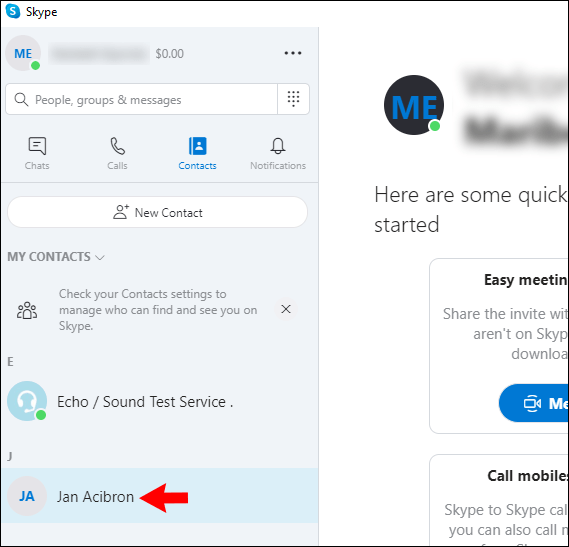
- 그 사람과 통화를 시작하려면 대화 창의 오른쪽 상단 모서리에 있는 전화 아이콘(음성 통화) 또는 카메라(영상 통화)를 클릭합니다.
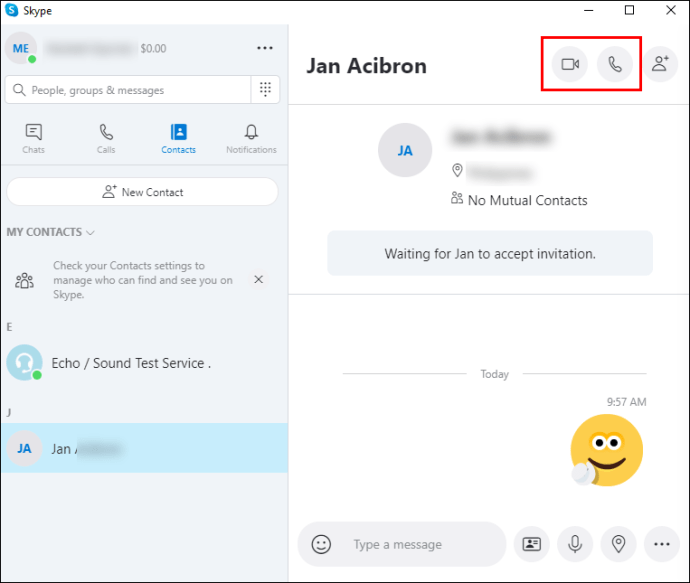
- (필요한 경우) 드롭 메뉴에서 "Skype에 전화 걸기"를 클릭합니다. 이 옵션은 대화 상대가 전화 번호로 Skype를 사용하고 있는지 여부를 표시합니다.
2. 통화에 사람 추가
첫 번째 사람이 전화를 수락하면 동일한 대화에 새 전화를 추가할 수 있습니다. 수행해야 할 작업은 다음과 같습니다.
- 채팅 창의 오른쪽 상단 모서리에 있는 더하기 기호를 누릅니다.
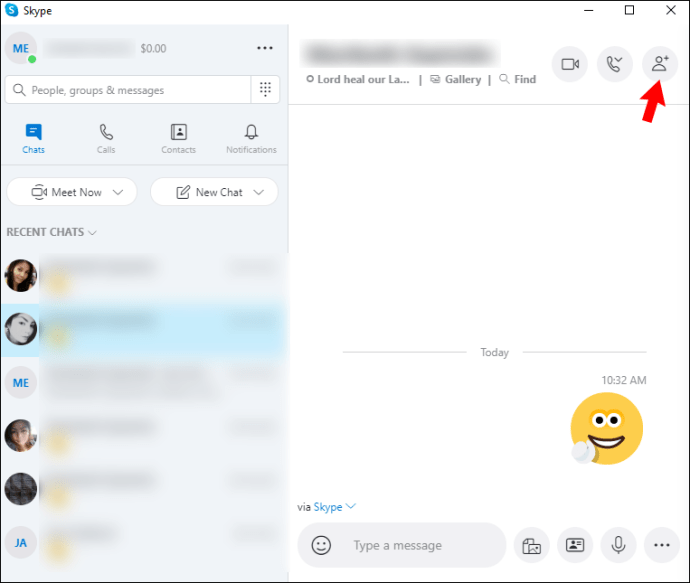
- 팝업 창에서 "사람 추가" 또는 "이 통화에 사람 추가" 옵션을 선택합니다. 이제 Skype 연락처 목록이 표시됩니다.
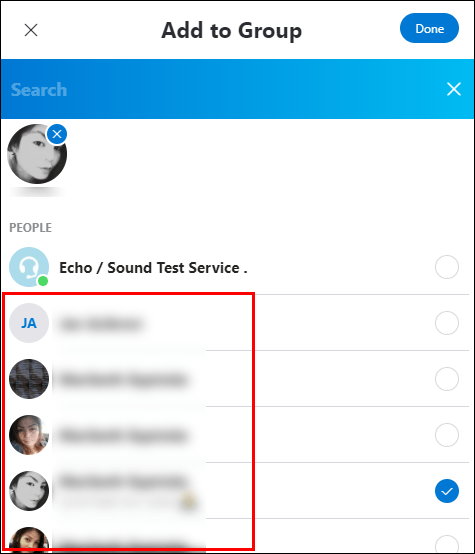
- 연락처 목록으로 이동하여 추가할 연락처를 선택합니다. 더 많은 사람을 추가하려면 목록에서 선택하기만 하면 됩니다. 연락처 이름 옆의 확인란을 선택 취소하여 연락처를 선택 취소할 수 있습니다.
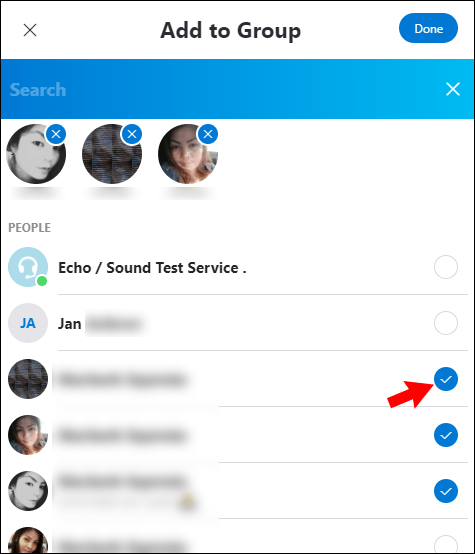
- 창 하단에서 "추가" 또는 "통화에 추가" 버튼을 클릭합니다.
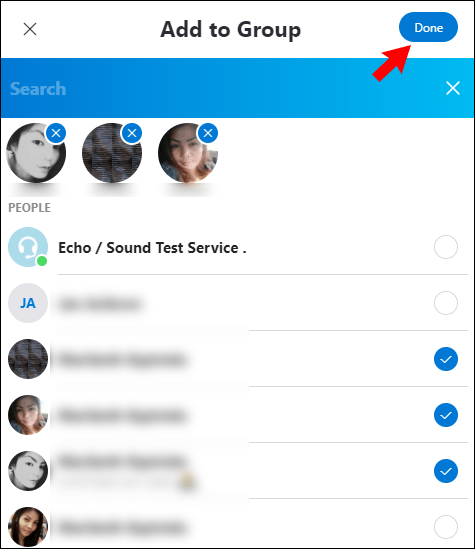
이제 귀하의 연락처가 통화 참여 초대를 받게 됩니다. 초대를 수락하면 추가됩니다.
팁: 새 대화에서 두 명 이상의 사람과 통화를 시작하려면 왼쪽 사이드바에서 "새 채팅"을 클릭하고 "새 그룹 채팅"을 선택하여 새 그룹을 만들 수 있습니다.
Mac에서 Skype 통화에 누군가 추가하기
Mac에서 진행 중인 Skype 통화에 제3자를 추가하는 것은 아주 쉽습니다. 먼저 연락처 중 하나와 일반 대화를 시작한 다음 다른 연락처를 추가해야 합니다. 자세한 방법은 다음과 같습니다.
1. Skype 대화 시작
- Mac에서 Skype 앱을 엽니다.
- 이메일 주소, 전화 또는 Skype 이름과 비밀번호를 입력하여 로그인합니다.
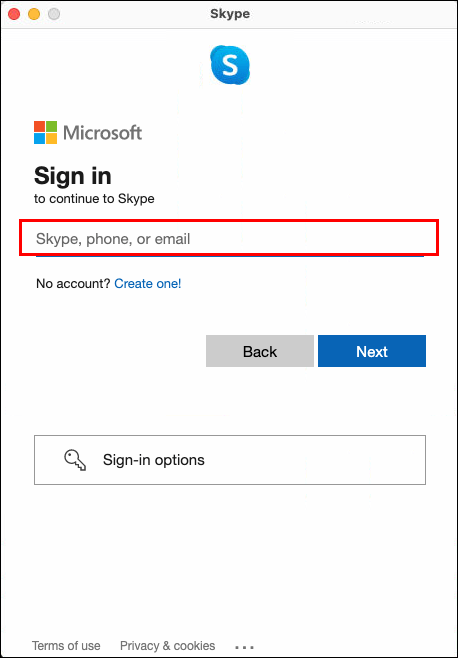
- 왼쪽 사이드바로 가서 "연락처" 탭을 클릭하면 Skype 연락처 목록이 표시됩니다.
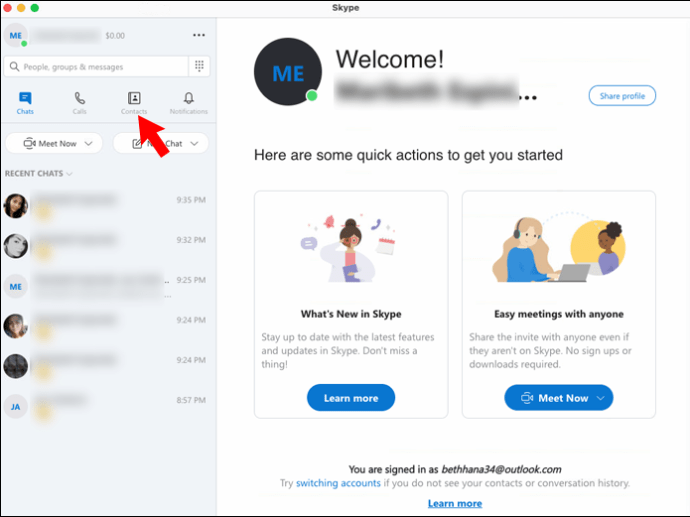
- 대화를 시작하고 싶은 사람의 이름을 클릭합니다.
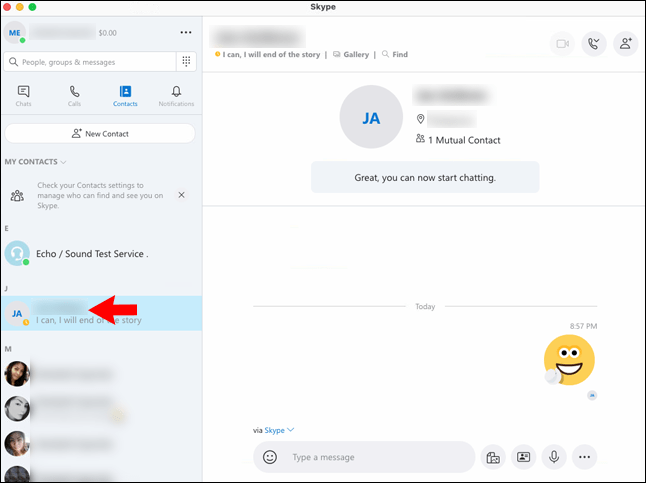
- 카메라 아이콘을 클릭하여 화상 통화를 시작하거나 전화 아이콘을 선택하여 음성 통화를 시작합니다.
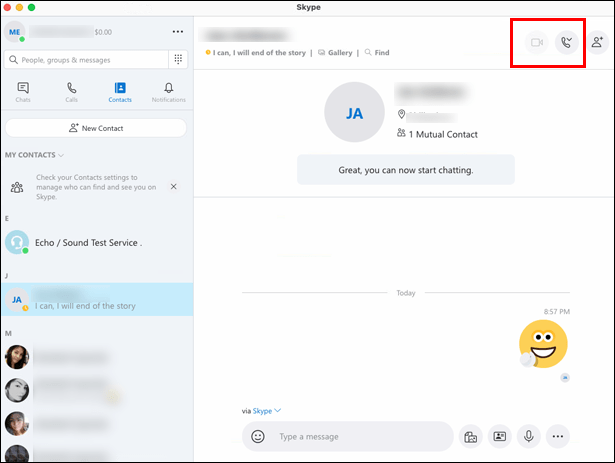
- 전화를 거는 방법을 선택하라는 드롭다운 메뉴가 있으면 "Skype에 전화 걸기"를 선택합니다.
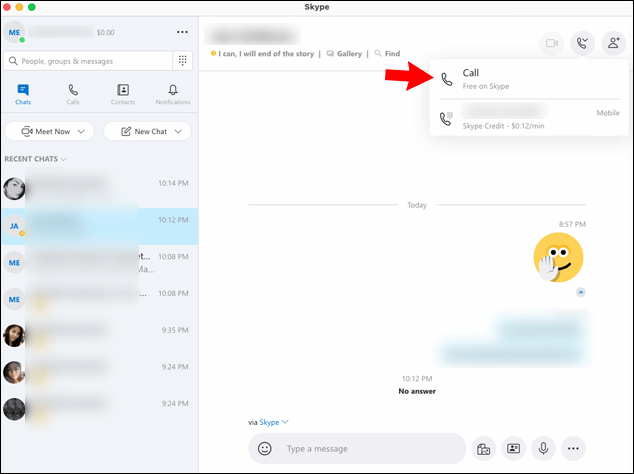
- 상대방이 전화를 수락할 때까지 기다립니다.
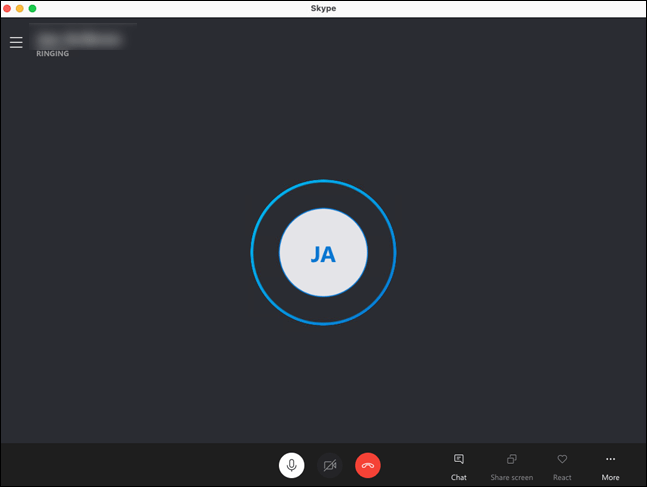
2. 통화에 사람 추가
첫 번째 사람과 통화 중이면 동일한 채팅에 새 연락처를 추가할 수 있습니다.
- 창의 오른쪽 상단 모서리에 있는 더하기 기호를 클릭합니다.
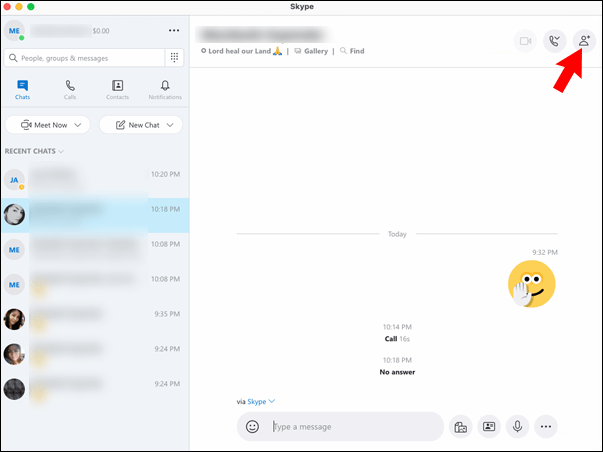
- "사람 추가" 또는 "이 통화에 사람 추가"를 클릭합니다. 그러면 Skype 연락처 목록이 열립니다.
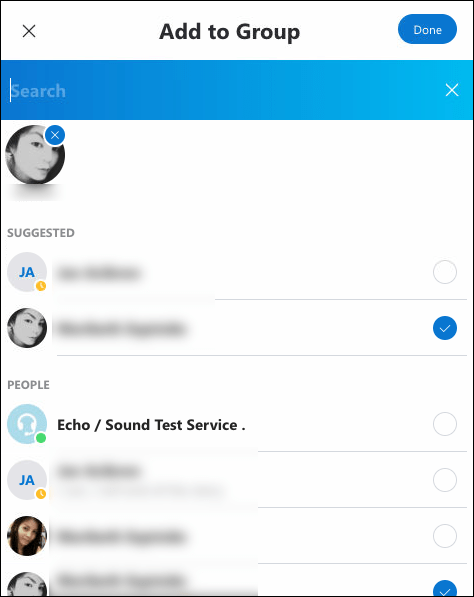
- 대화에 추가할 연락처를 하나(또는 그 이상) 선택합니다. 연락처 이름 옆의 확인란을 선택 취소하여 연락처를 선택하거나 선택 취소할 수 있습니다.
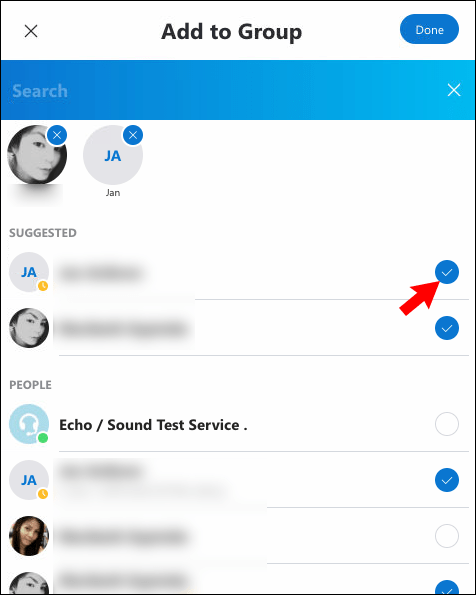
- 해당 창 하단에 표시되는 "사람 추가" 또는 "통화에 추가" 버튼을 누릅니다.
초대한 사람은 이제 통화 초대를 받게 됩니다. 수락하면 Skype에서 대화에 추가합니다.
팁: 최소 2명이 포함된 새 대화를 시작하려면 왼쪽 사이드바에서 "새 채팅"을 클릭하고 "새 그룹 채팅"을 선택하여 새 그룹을 만들 수 있습니다.
Android에서 Skype 통화에 사람 추가
Android 기기에서 Skype 통화에 제3자를 추가하는 데 몇 초밖에 걸리지 않습니다.
- Android 장치에서 Skype를 실행합니다.
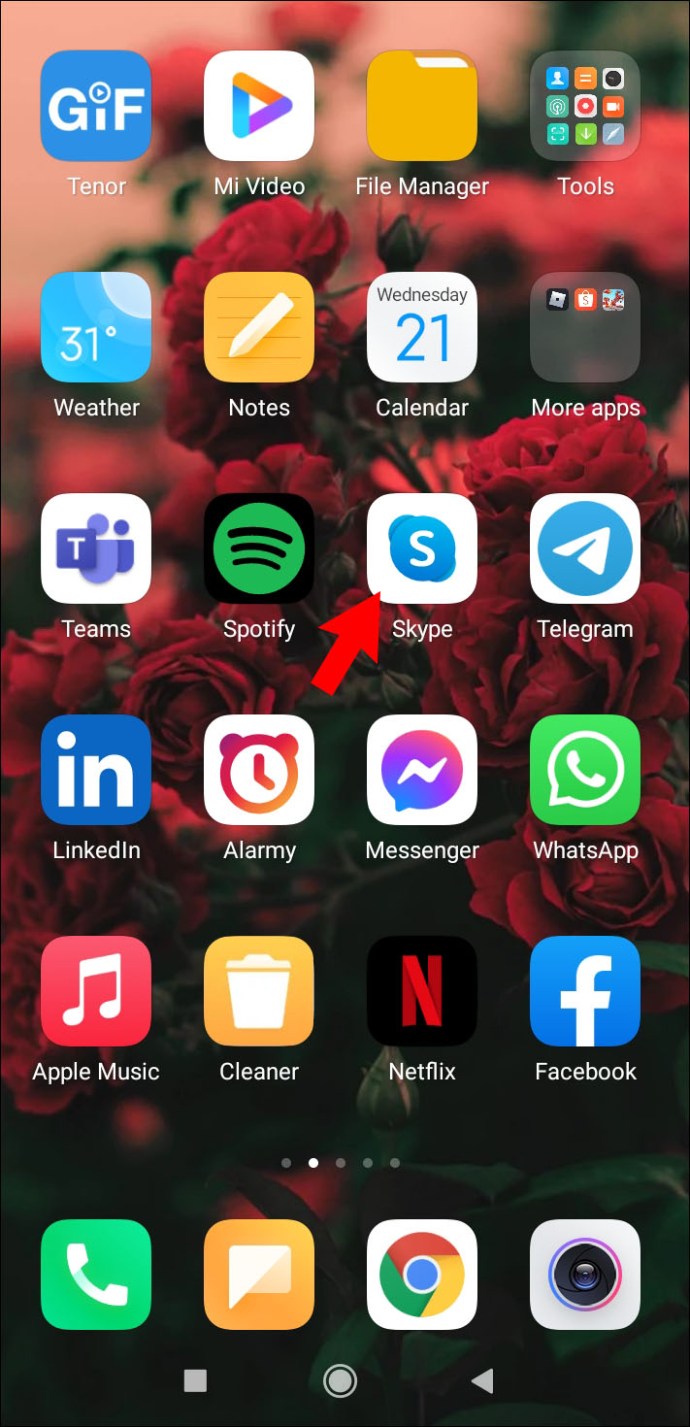
- 앱에서 자동으로 로그인하지 않으면 로그인합니다. 이메일, 전화번호 또는 Skype 이름과 비밀번호를 입력합니다.
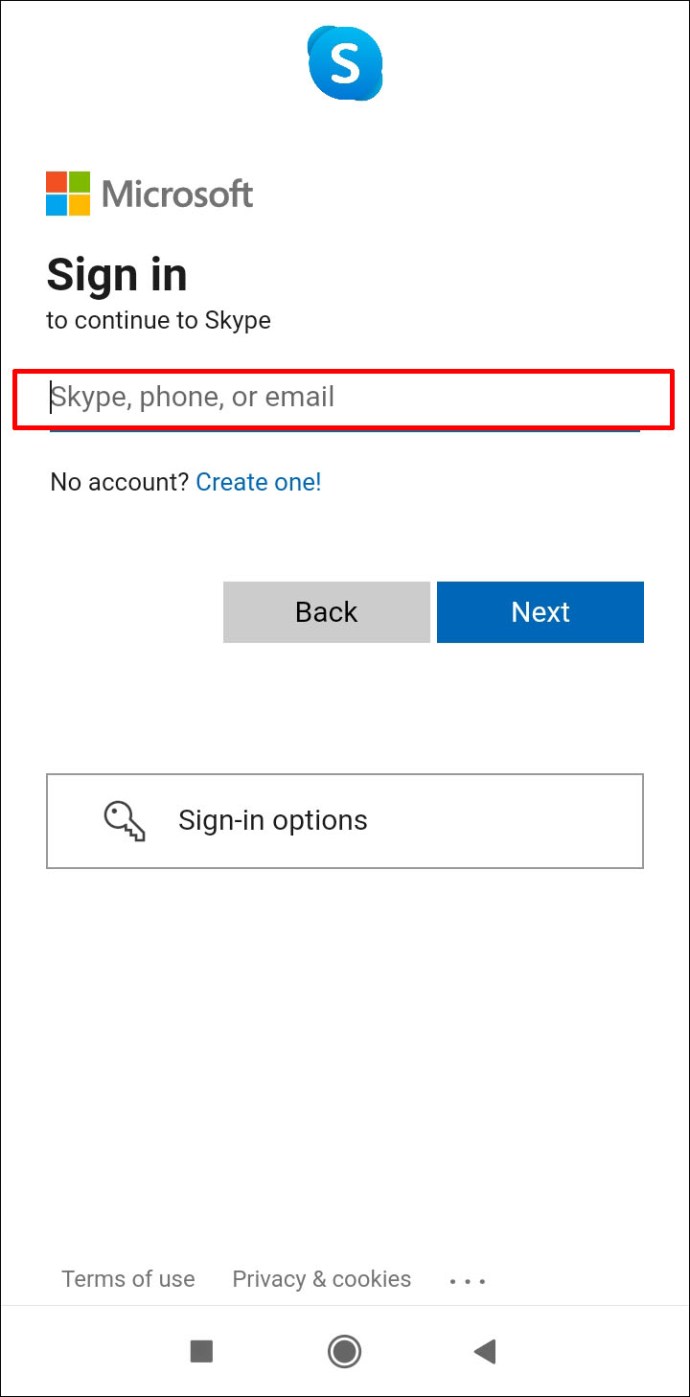
- 최근에 연락했던 연락처 목록이 표시됩니다. 목록을 스크롤하여 대화를 시작하고 싶은 사람의 이름을 누릅니다.
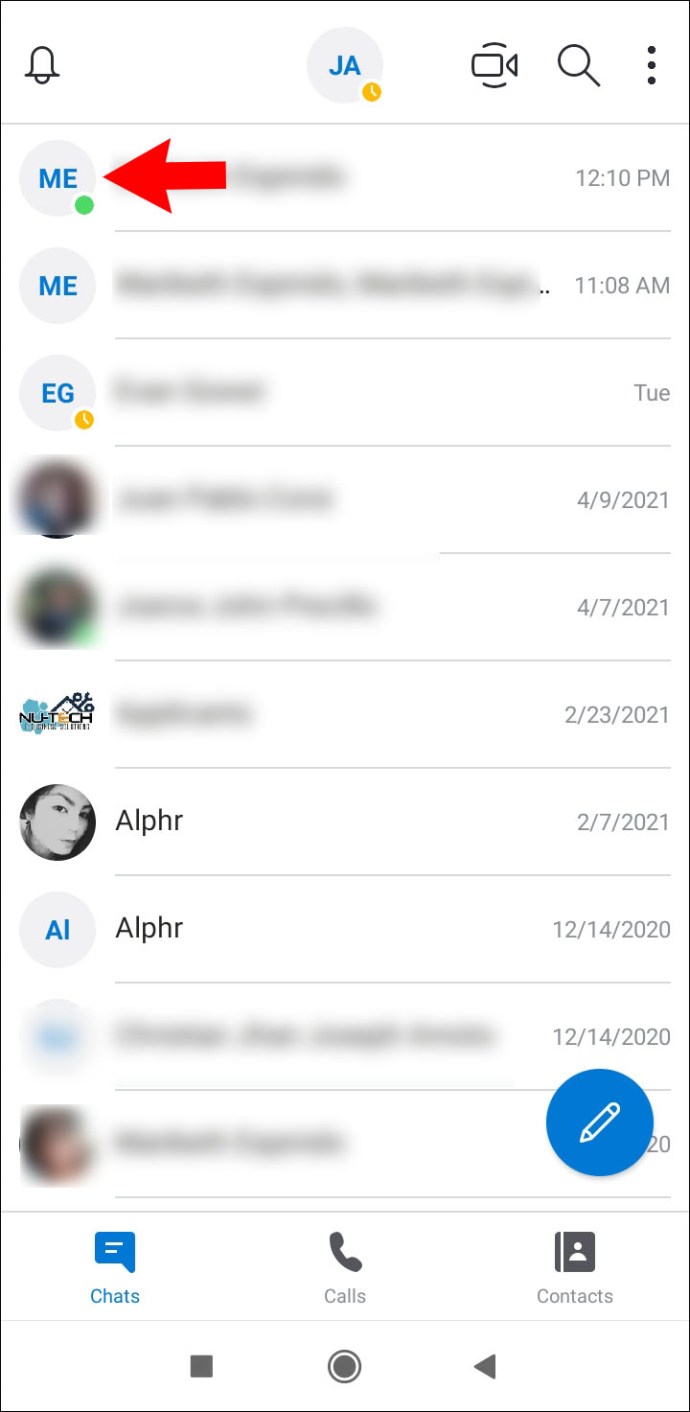
- 화상 통화를 시작하려면 비디오 아이콘을 누르고 음성 통화는 전화 아이콘을 누릅니다.
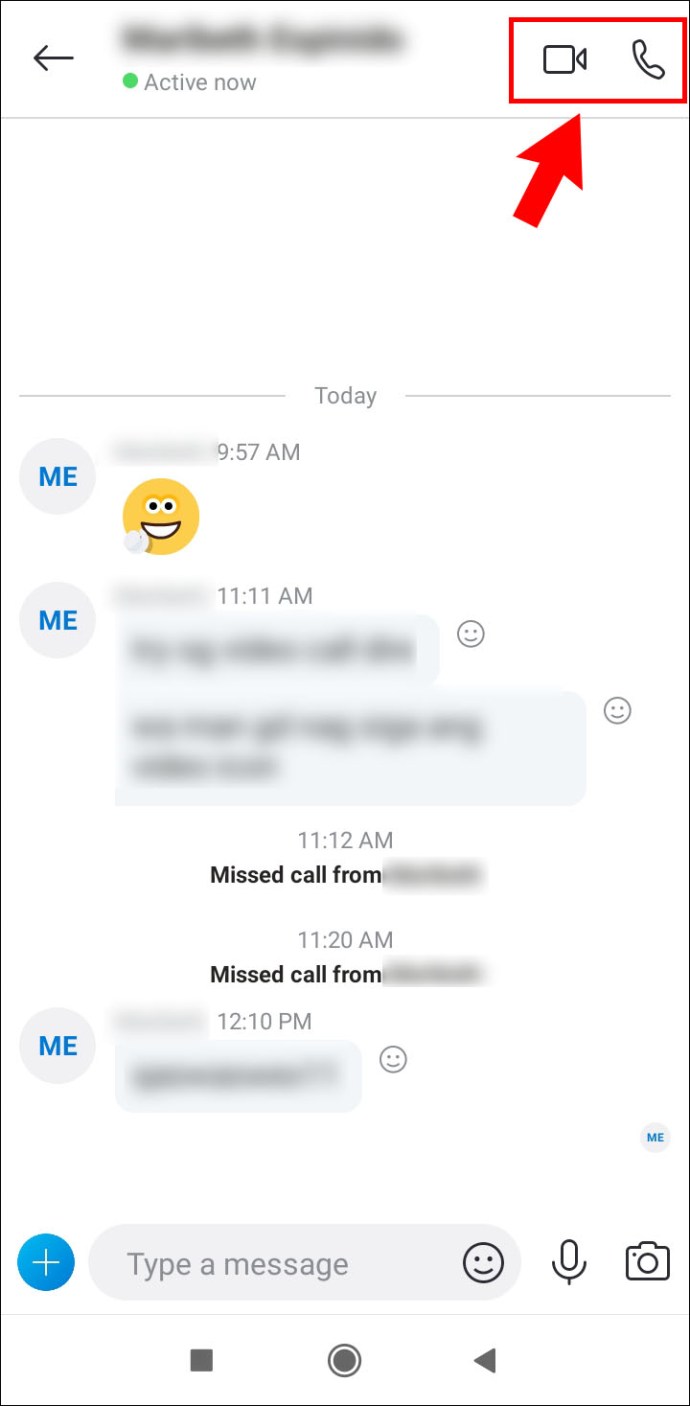
- 상대방이 전화를 받을 때까지 기다립니다.
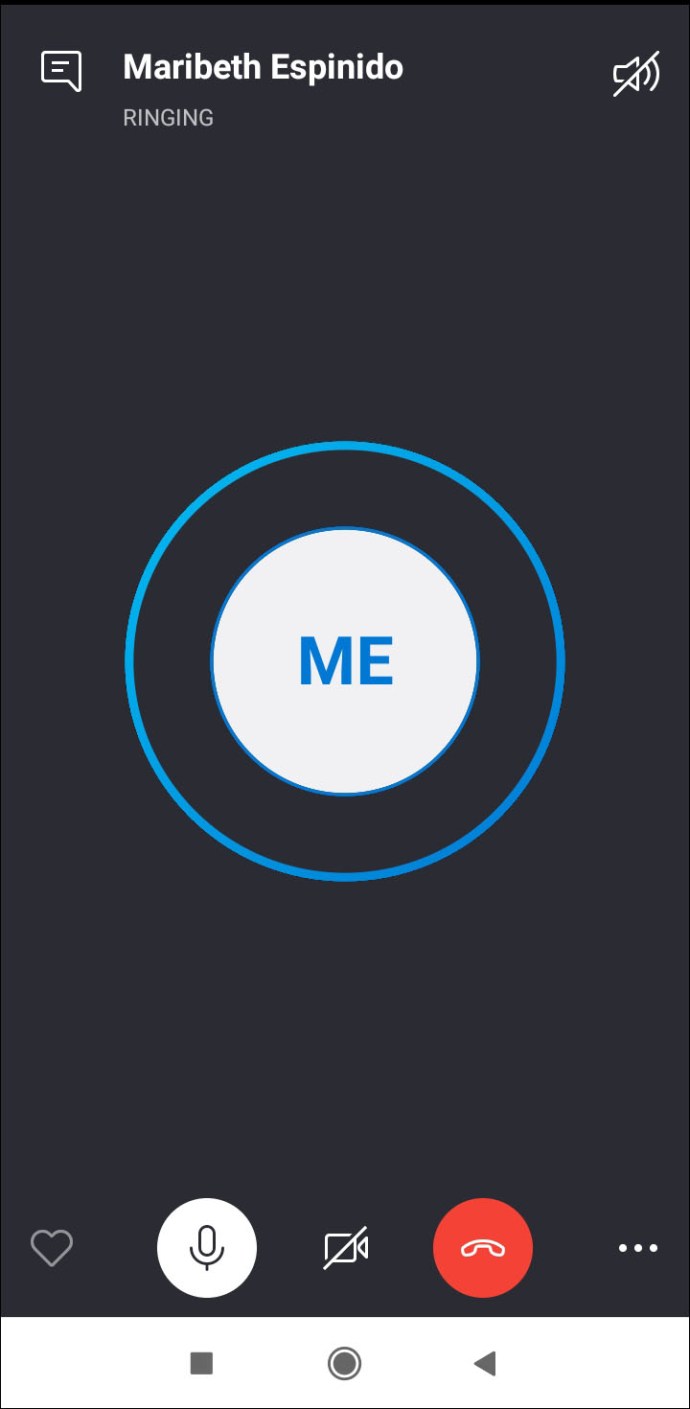
- 화면 오른쪽 하단 모서리에 있는 세 개의 가로 점을 클릭합니다.
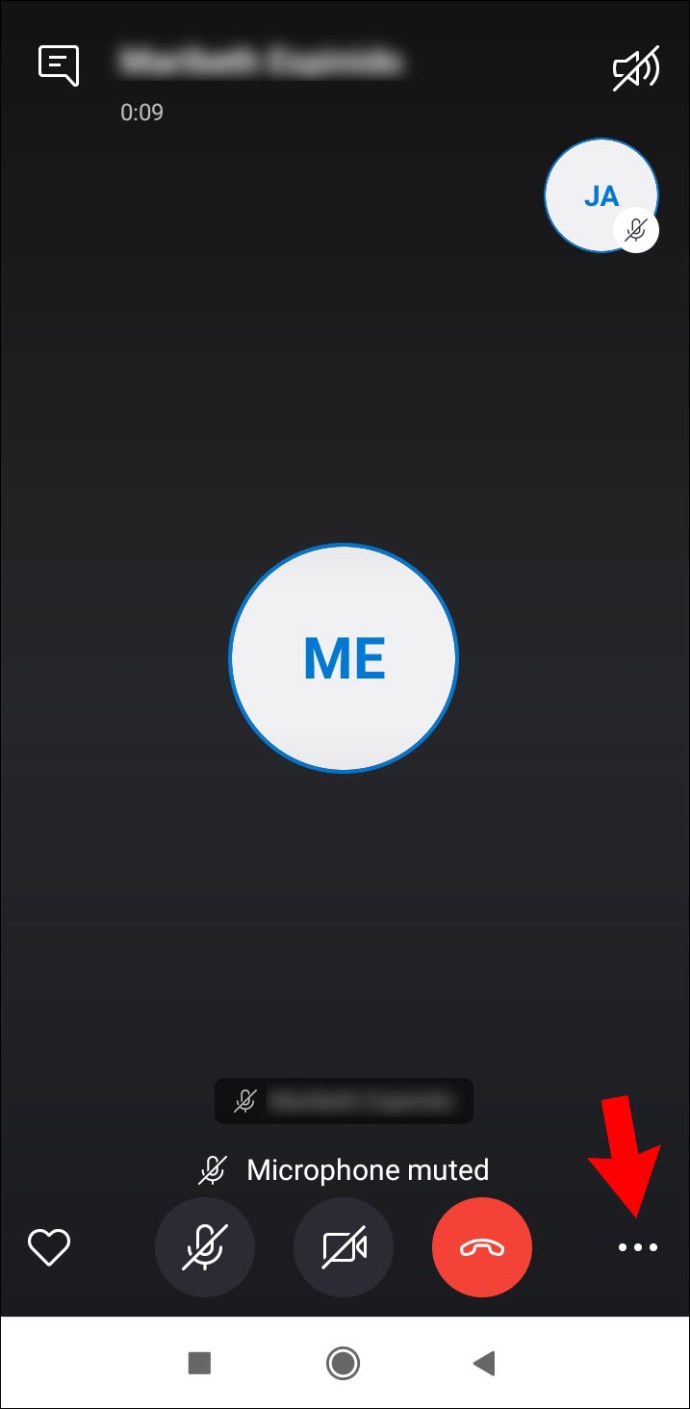
- "사람 추가" 버튼을 누릅니다.
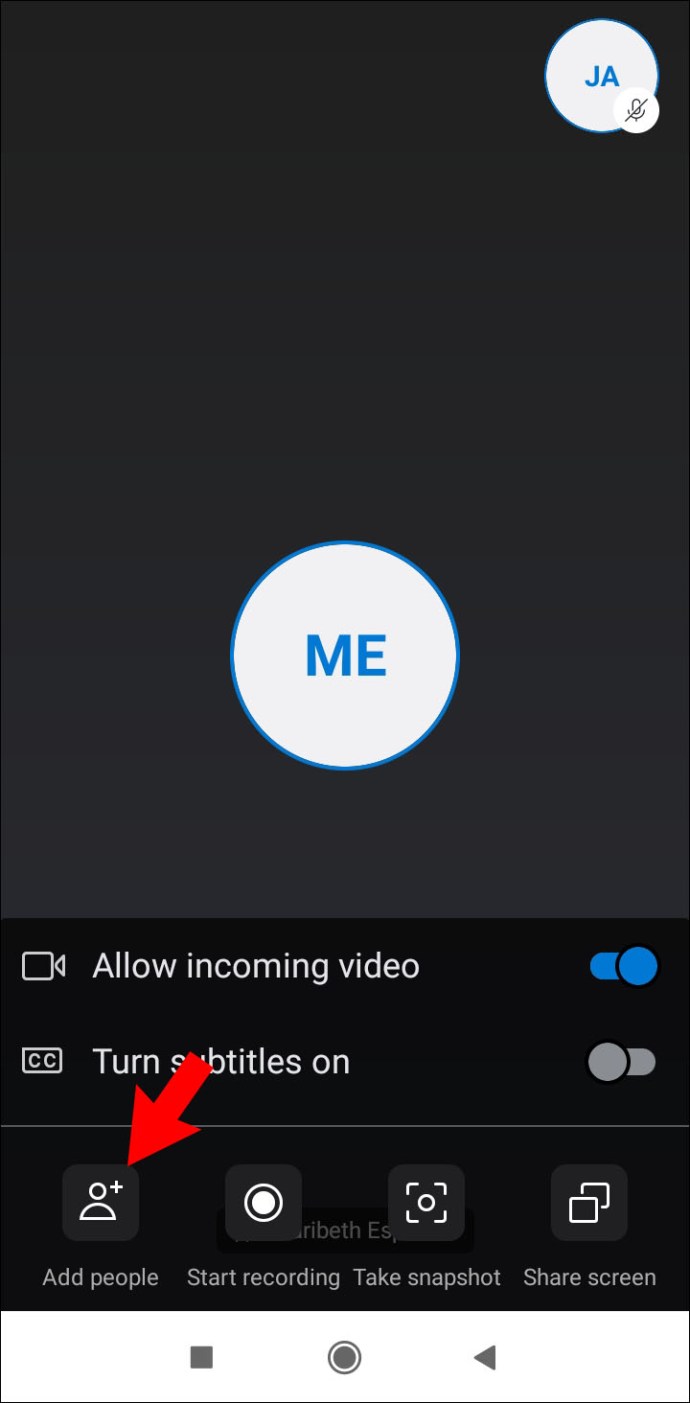
- 통화에 추가할 연락처를 목록에서 선택합니다. 목록에 없으면 창 상단의 "사람, 그룹 및 메시지" 줄을 눌러 연락처를 검색합니다.
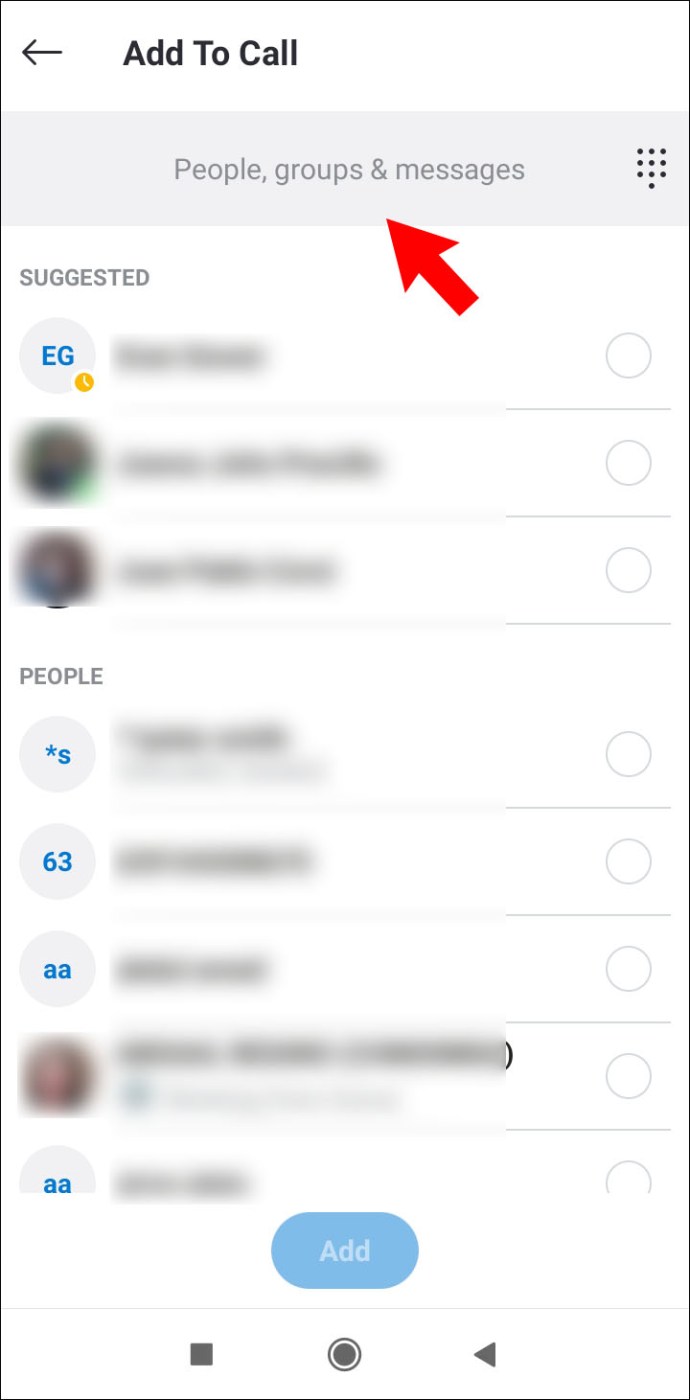
- "추가"를 눌러 완료하십시오.
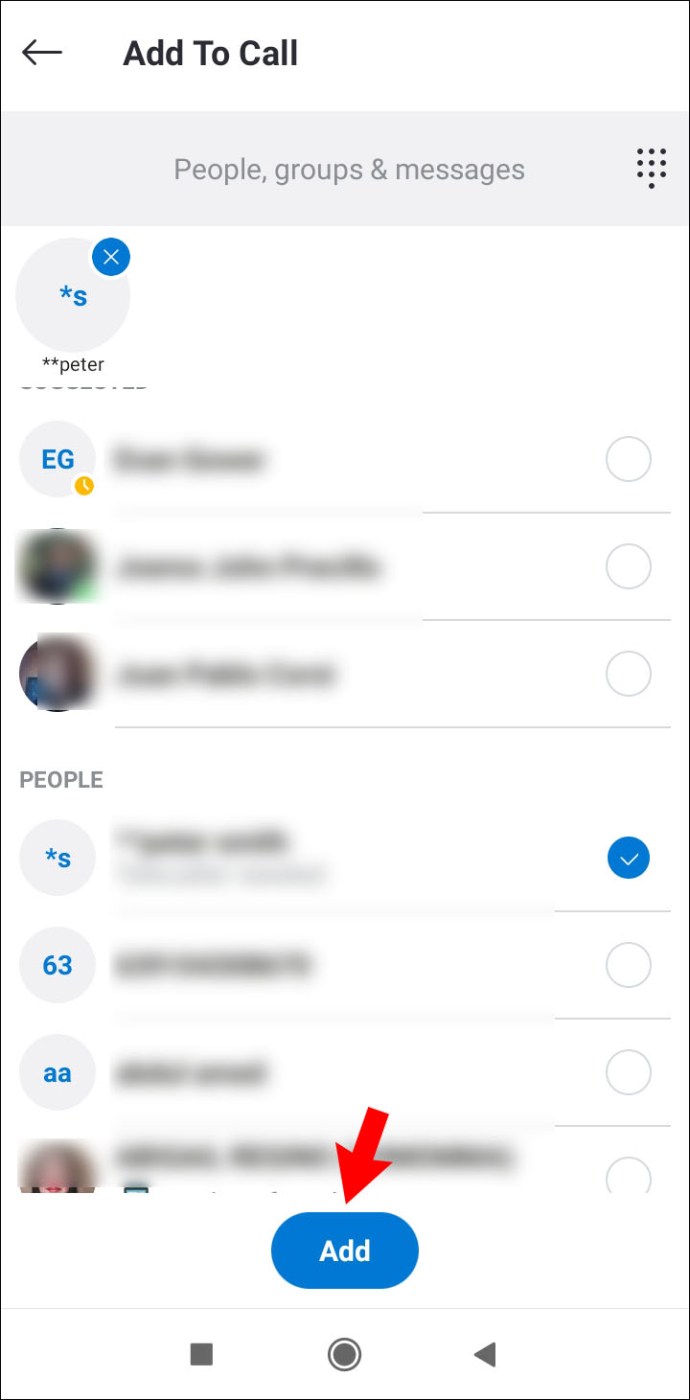
- 이제 세 번째 연락처가 알림을 받고 초대를 수락하면 대화에 참여하게 됩니다.
팁: "채팅" 창의 오른쪽 하단에 있는 연필 아이콘을 누르고 "새 그룹 채팅"을 선택하여 새 대화에서 그룹 통화를 시작할 수 있습니다.
iOS에서 Skype 통화에 다른 사람 추가
iOS 장치에서 Skype 통화에 다른 사람을 추가하려면 아래 단계를 따르십시오.
- iPhone 또는 iPad에서 Skype 앱을 실행합니다.
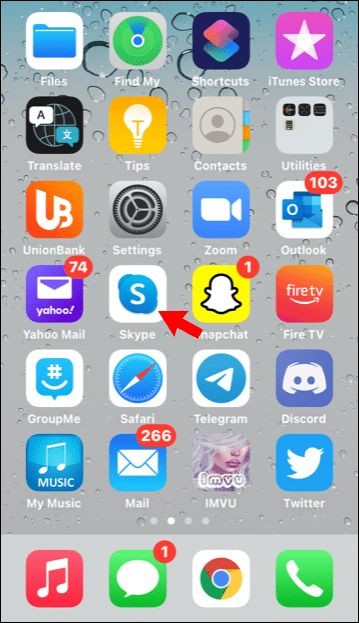
- 앱에서 자동으로 로그인하지 않으면 Skype 계정에 로그인합니다. Skype 이름, 이메일 또는 전화번호와 비밀번호를 입력합니다.
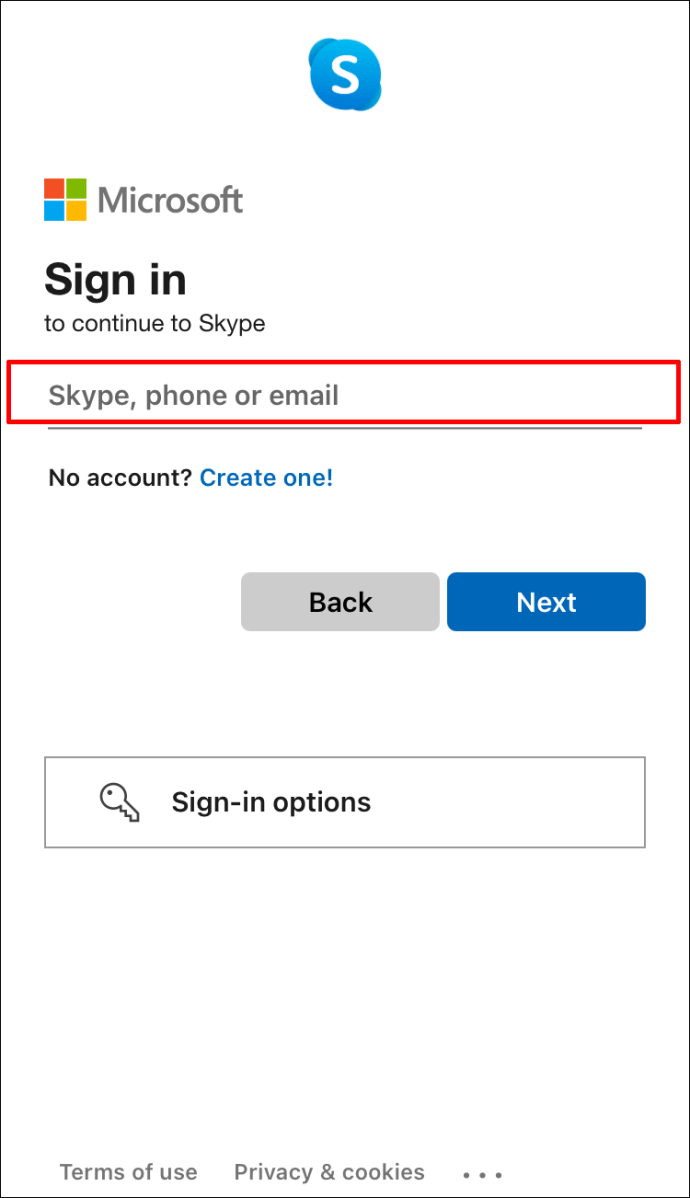
- 최근 Skype 채팅 목록이 표시됩니다. 전화를 걸고 싶은 사람을 탭하세요. 목록에 연락처 이름이 표시되지 않으면 "연락처"에서 해당 연락처를 찾거나 연필 아이콘을 눌러 새 대화를 시작하세요.
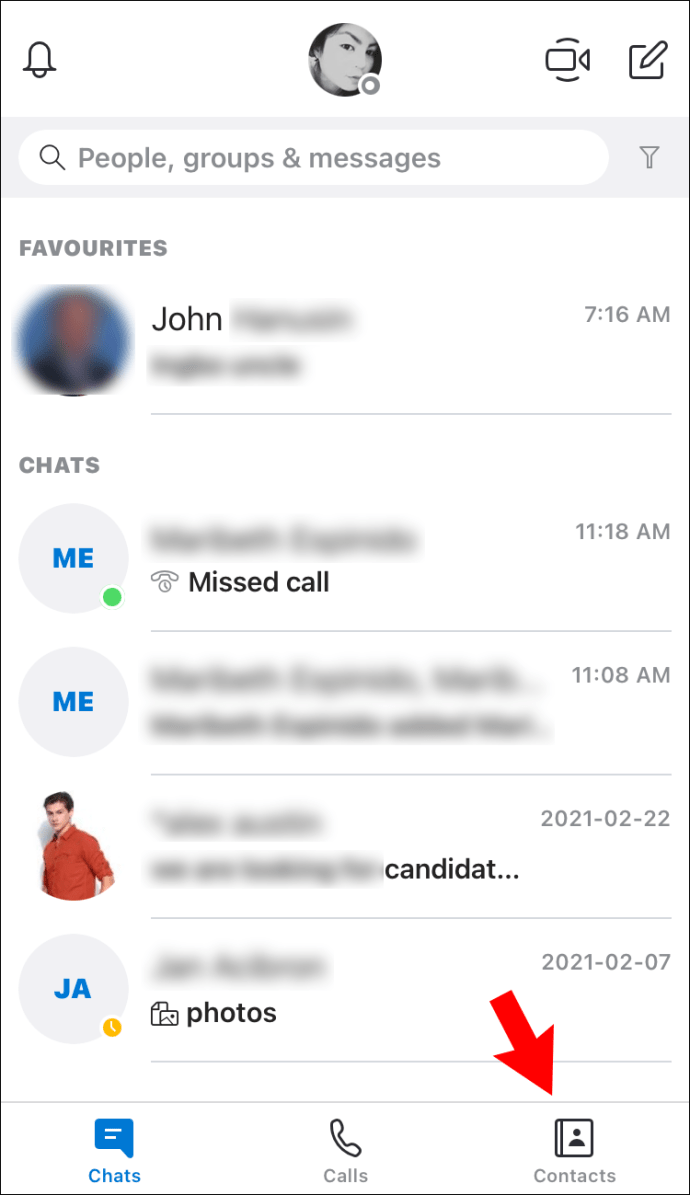
- 채팅에 들어가면 전화 아이콘을 탭하여 음성 통화를 시작하거나 비디오 카메라 아이콘을 탭하여 화상 통화를 시작합니다.

- 상대방이 전화를 받으면 채팅 창 하단에 있는 점 세 개를 탭합니다.
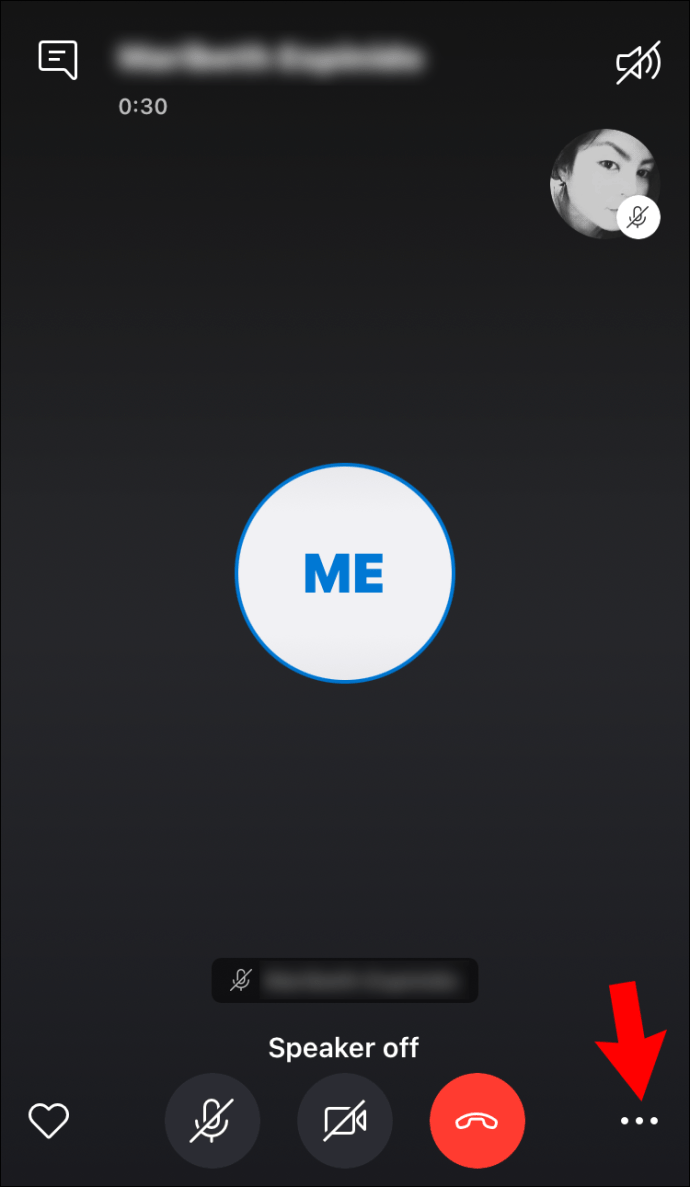
- "사람 추가" 옵션을 누르고 연락처 목록에서 추가할 연락처를 선택합니다.
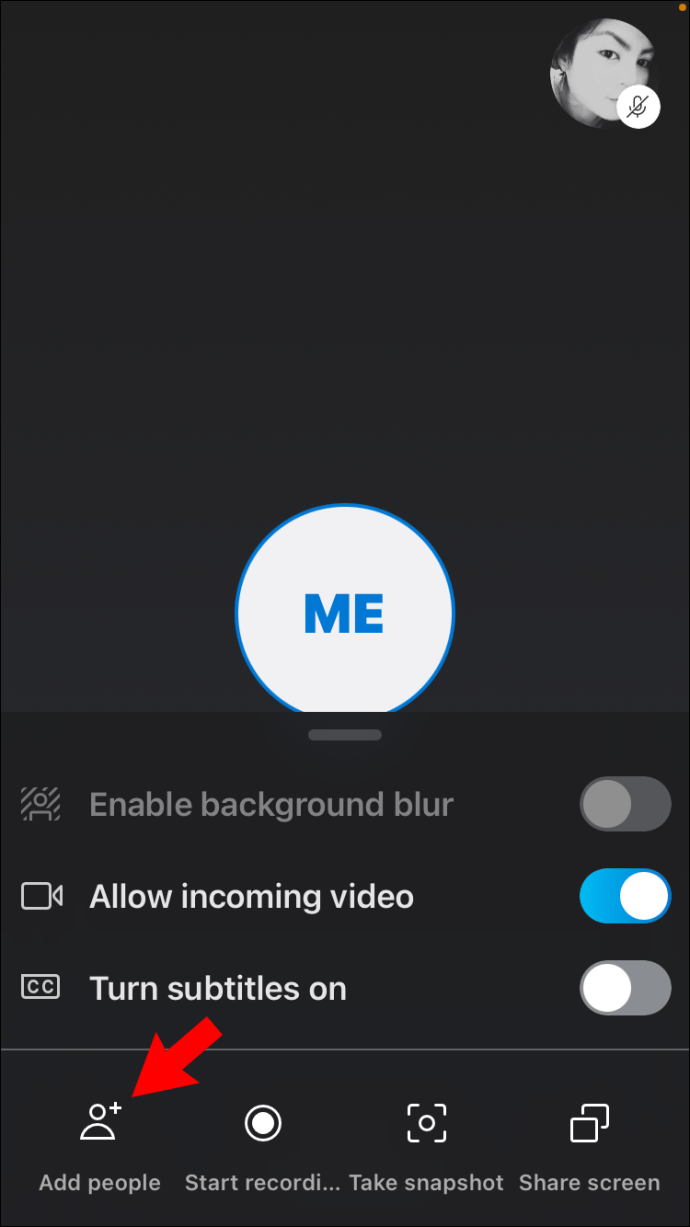
새로 추가된 연락처는 전화 알림을 받고 초대를 수락하면 채팅에 추가됩니다.
팁: 두 사람과 새 그룹 채팅을 시작하고 거기에서 통화를 예약하는 것이 편리할 수 있습니다. 그렇게 하려면 "채팅" 창 상단에 있는 더하기 아이콘을 누르고 "새 그룹 채팅"을 선택하십시오.
자주 묻는 질문
다음은 도움이 될 만한 Skype 그룹 통화 질문입니다.
그룹 통화에 몇 명까지 참여할 수 있나요?
최근 화상회의 플랫폼에 대한 수요 증가로 인해 Skype는 최대 그룹 통화 참가자 수를 50명에서 100명으로 늘렸습니다. 즉, 그룹 통화에 최대 99명을 초대할 수 있습니다. 이 기능은 컴퓨터, 태블릿, 휴대전화 등 모든 기기에서 누구나 무료로 사용할 수 있습니다.
내 Skype 통화에 언제든지 사람을 추가할 수 있습니까?
예, 통화 중에 언제 어디서나 모든 장치에서 Skype 통화에 사람(최대 99명)을 추가할 수 있습니다. 또한 연락처에 보낸 초대 링크는 만료되지 않으며 언제든지 통화에 참여할 수 있습니다.
전화 회의는 어떻게 만듭니까?
Skype로 비즈니스 회의를 예약하고 싶으십니까? 비즈니스용 Skype에서 전화 회의를 시작하면 됩니다. 그러나 그렇게 하기 전에 모든 연락처의 상태가 "사용 가능"으로 설정되어 있는지 확인해야 합니다. 모든 것이 좋아 보이면 다음 단계를 따르십시오.
1. 'Ctrl' 키를 누른 상태에서 회의에 추가할 Skype for Business 연락처 목록에서 연락처를 선택합니다.
2. 선택한 연락처를 마우스 오른쪽 버튼으로 클릭하고 "회의 통화 시작"을 선택합니다.
3. "스카이프 통화"를 선택합니다.
통화에 더 많은 사람을 초대해야 하는 경우 연락처 목록에서 해당 이름을 회의로 끌어다 놓거나 아래 단계를 따르세요.
1. 회의 창의 "참가자" 창으로 이동합니다.
2. "더 많은 사람 초대"를 선택합니다.
3. 회의에 추가할 이름을 클릭합니다.
4. "확인"을 누릅니다.
5. 이제 앱이 해당 연락처에 전화를 걸어 회의 통화에 추가합니다.
쉽게 Skype 그룹 통화 시작
그룹 통화는 항상 이동하는 오늘날의 라이프스타일에서 필수적인 부분이 되었습니다. 오랜 친구를 만나고 싶거나, 큰 가족 소식을 공유하고 싶거나, 비즈니스 회의를 하고 싶거나, Skype가 여러분을 지원합니다. 이 가이드 덕분에 더 이상 그룹 통화를 구성하는 것에 대해 걱정할 필요가 없습니다. 여러 장치에서 Skype 통화에 사람을 추가하는 방법을 배웠고 비즈니스용 Skype 통화 회의를 시작할 수도 있습니다.
Skype 통화에 제3자를 추가하는 데 문제가 있습니까? 화상 또는 음성 그룹 통화를 선호하십니까? 아래 의견 섹션에서 경험을 공유하십시오.